Цена:55.99$
Друг попросил купить ему автомобильный регистратор-зеркало, из всего ассортимента Али мы выбрали регистратор от 70mai — Rearview Mirror Dash Cam. Во-первых фирма мной проверена, оба регистратора (70mai Dash Cam Pro и Xiaomi 70 Minutes Smart WiFi Car DVR), которые у меня были, мне понравились, особенно Pro. Во-вторых в приоритете так же была низкая цена, дешевле, чем обошелся этот, такого же класса регистраторы мы не нашли. В-третьих, друг хотел камеру заднего вида, которую можно было бы подключить к регистратору, именно такая камера и тоже производства 70mai так же была заказана на Али (про камеру заднего вида будет отдельный обзор).
Регистратор покупался на августовской распродаже. На момент покупки цена со скидкой была 63.99$. Я применил купон магазина -3/42$ и купон -5/50$ от Али. Конечная цена нас более чем устроила. Посылку доставили за 13 дней, по Украине доставила Укрпочта. Упаковка была, мягко говоря, никакая, коробка с регистратором немного помялась, сам регистратор не пострадал. Вообще-то, когда покупаешь в фирменном магазине, ожидаешь большего уважения к покупателю, но, исходя из моего опыта покупок в китайских интернет-магазинах, это не про китайцев…
Внешний вид:
Регистратор компактно упакован в черную продолговатую коробку. Учитывая то, это и зеркало, и жк-экран, картон коробки мог бы быть и толще… А еще лучше было бы, если бы была транспортировочная коробка.
Сам регистратор большой, зеркало приблизительно в полтора раза длиннее, чем «родное» в моем автомобиле. Все разъемы расположены в верху, с одной стороны это хорошо — все кабели можно удобно спрятать под обшивку потолка, с другой — затруднен доступ к карте памяти, для того, чтобы ее достать из регистратора, придется снимать все зеркало. Крепится регистратор с помощью двух ремешков из мягкого силикона. Объектив камеры можно отрегулировать по вертикали и по горизонтали приблизительно на угол в 4º, как показала практика, этого вполне достаточно. Кнопки управления находятся снизу по центру, центральная кнопка имеет подсветку и является индикатором состояния регистратора. Рядом с крайней правой кнопкой находится отверстие микрофона. Пятидюймовый экран находится по середине зеркала, включается и выключается он автоматически, согласно выбранным настройкам, или вручную с помощью центральной кнопки. На зеркале наклеена матовая транспортировочная пленка, которую придется снять — включенный экран видно, но с пленкой нет отражения в зеркале.

Характеристики:
| Производитель: | 70mai |
| Модель: | Rearview Mirror Dash Cam (Middrive D04) |
| Тип: | Автомобильный видеорегистратор-зеркало |
| Дисплей: | 5.0 inch TFT LCD, 854 x 480 |
| Матрица: | CMOS, Sony IMX335, 5 MP, разрешение 2560 x 1600 пикселей, 30 FPS |
| Объектив: | 6 линз с углом обзора 140°, f/1.8 |
| Процессор: | H3556 V100 |
| Функции: | WDR, DeFog, наблюдение за парковкой |
| Поддержка карт памяти: | MicroSD от 16 до 64 Гб, класс 10 или выше |
| Беспроводное соединение: | Wi-Fi IEEE 802.11 b/g/n 2.4 ГГц |
| Дополнительно: | G-сенсор, циклическая запись, подключение камеры заднего вида (опционально) |
| Рабочая температура: | -10 ~ 60℃ |
| Питание от прикуривателя, вход: | 5В, 2A |
| Батарея: | 500 мАч |
| Приложение: | 70mai, Android 4.1/iOS 8.0 и выше |
| Размеры: | 304,3 x 76,7 x 15,2 мм. |
| Цвет: | Черный |
| Комплект: | Видеорегистратор 70mai Rearview Mirror Dash Cam, ЗУ от прикуривателя, кабель USB-MicroUSB, два силиконовых крепления, инструмент для снятия обшивки, ферритовый фильтр и инструкция на английском языке |
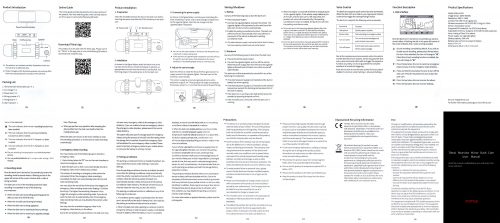
В формате pdf инструкцию можно скачать здесь.
Фото:
Фото меню:
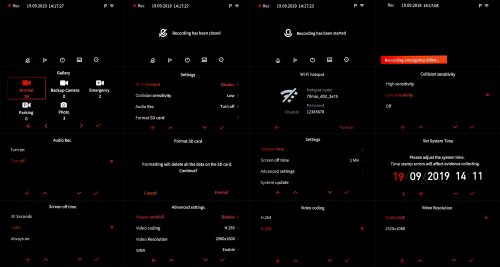
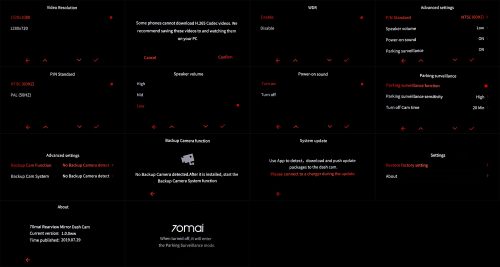
Обращаю ваше внимание на то, что в меню регистратора пункт «WDR» есть (в меню «Advanced settings»), а в приложении его нет. Почему так — вопрос к разработчикам компании 70mai. У меня на этот счет даже предположений нет. Хотя, одно есть — программисты просто забыли добавить настройки WDR в приложение.
Фото установленного 70mai Rearview Mirror Dash Cam:
Особенности 70mai Rearview Mirror Dash Cam:
WDR (расширенный динамический диапазон): контрастность кадра видео получается сбалансированной на всей площади. Это означает, что в рамках 140° регистратор фиксирует номера автомобилей и все происходящее на проезжей части.
Функция DeFog («антитуман»): усовершенствованный алгоритм для повышения качества изображения, снятого при тяжелых погодных условиях — сильный дождь, туман, мгла, снег, сумерки, направленный засвет.
24-Hour Parking Surveillance (Автоматическая видеофиксация при ударе, когда машина припаркована): видеорегистратор реагирует на удар и автоматически включает запись. Он напомнит вам проверить видео события, когда вы вернетесь к машине.
Первое включение, подключение к приложению и настройка:
Установка и включение:
Все просто: вставляем карту памяти, подключаем кабель к регистратору и зарядному устройству. Затем устанавливаем регистратор с помощью креплений из комплекта на зеркало в своем автомобиле и подключаем кабель питания с зарядным устройством к прикуривателю. Видеорегистратор автоматически включится, центральная кнопка начнет светиться зеленым, экран включится.
Обращаю ваше внимание на то, что, если зеркало слабо зафиксировано силиконовыми креплениями, то иногда на нее может передаваться вибрация от двигателя, проезжающих рядом грузовиков и т.п. Изображение в видео тоже будет дрожать. Поэтому рекомендую максимально плотно фиксировать регистратор к штатному зеркалу. У меня это получилось, когда я «застегнул» оба ремня на третью «дырку» в креплении. Ниже картинка, которую я специально сделал, чтобы было наглядно:
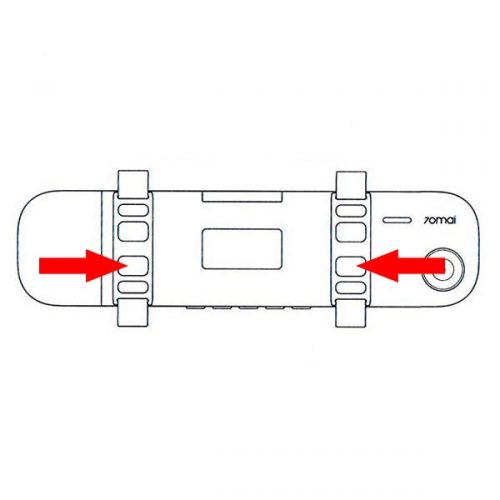
Пример видео с плохо закрепленным регистратором прячу под спойлер:
Желательно при просмотре в развернуть в полный экран.
При первом включении регистратор предложит вам:
- Установить дату и время (потом в настройках можно его изменить и синхронизировать с временем и датой на смартфоне)
- Отформатировать карту памяти. Обязательно сделайте это. Рекомендую купить быструю карту от известного бренда
Управление и функции кнопок:
Регистратор имеет пять кнопок, они находятся снизу зеркала по центру. С их помощью осуществляется управление всеми настройками регистратора, включение/отключение записи звука, принудительная запись аварийного видео и просмотр снятого видео/фото. Центральная кнопка выключает и выключает питание и экран: долгое нажатие — включение/выключение регистратора, короткое нажатие — включить/выключить экран. Так же центральная кнопка подсвечивается LED-светодиодами трех цветов: зеленый, синий и к красный. Про световую индикацию я подробно напишу ниже. Навигация простая, функции кнопок дублируются значками и надписями на экране.
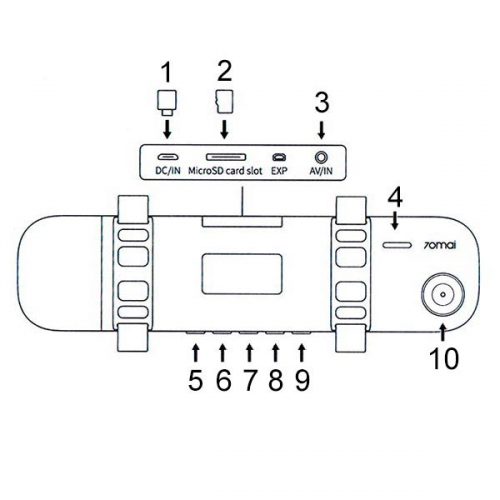
| 1 | Разъем питания |
| 2 | Слот для карты памяти |
| 3 | Разъем для подключения камеры заднего вида |
| 4 | Динамик |
| 5 | Подтвердить |
| 6 | Вниз |
| 7 | Питание, Выключить/Включить экран |
| 8 | Вверх |
| 9 | Назад/Отменить |
| 10 | Объектив камеры |
Индикация:
LED-индикация отключается только, когда регистратор полностью выключен.
| Зеленый | Идет запись видео |
| Зеленый (мигает) | Идет запись аварийного видео |
| Красный | Ошибка записи или отсутствует карта |
| Синий | Запись видео приостановлена |
Подключение к приложению и настройка:
Никаких отличий от подключения 70mai Dash Cam Pro нет. У меня приложение 70mai давно установлено, те, кто впервые купил регистратор от 70mai могут скачать его здесь или отсканировать qr-код на самом регистраторе. Если это ваш первый регистратор, то придется создать аккаунт и активировать его через ссылку, которую получите на указанный при регистрации е-мейл.
Включаем видеорегистратор и в его настройках включаем Wi-Fi (три раза нажимаем на крайнюю правую кнопку). На экране регистратора появится название точки доступа — 70mai_***_**** и пароль (обычно «12345678», рекомендую сменить на свой пароль). Заходим в настройки Wi-Fi на смартфоне, находим нужную точку доступа и подключаемся к ней с помощью пароля.
В установленном приложении (будет необходимо создать аккаунт, если у вас его нет) заходим в свой профиль (иконка в левом верхнем углу) и выбираем первый пункт меню — «Мои устройства. Добавить», из списка выбираем необходимое устройство — 70mai Rearview Mirror Dash Cam. Получаем краткую инструкцию и просьбу включить Wi-Fi и GPS на смартфоне. После того, как все условия будут соблюдены, нажимаем на кнопку «Подключить», необходимо будет нажать на кнопку на регистраторе, чтобы подтвердить подключение, на это дается 30 секунд. После в приложении откроется окно с управлением регистратором и видео с камеры. Все.
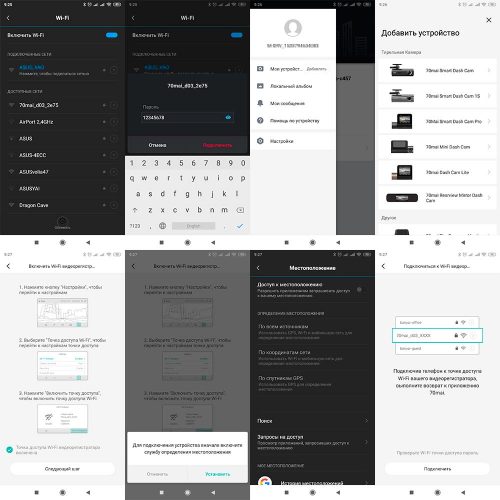
За исключением индивидуальных особенностей, отличий от Dash Cam Pro в настройках нет. Оба регистратора имеют одинаковые процессор, оптический сенсор и объектив.
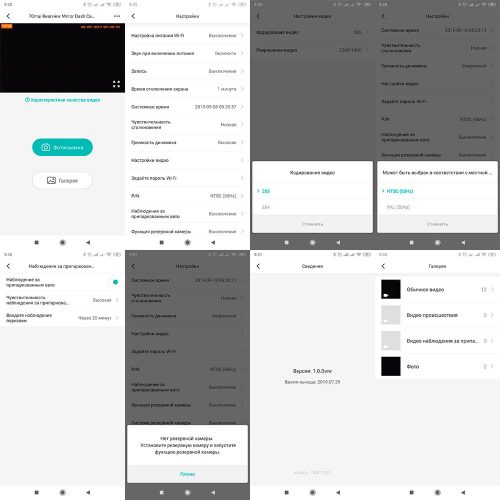
Доступ к снятым видео и фото осуществляется через галерею. Это можно сделать, как на самом устройстве, все-таки пятидюймовый экран имеет значение, так и в приложении, во время доступа к альбому запись приостанавливается. В галерее четыре папки: обычное видео, аварийное видео, наблюдение за парковкой и фото, на смартфон файлы скачиваются быстро, удалять можно как по одному файлу, так и несколько сразу. Подробно останавливаться не буду, отличий от Dash Cam Pro нет.
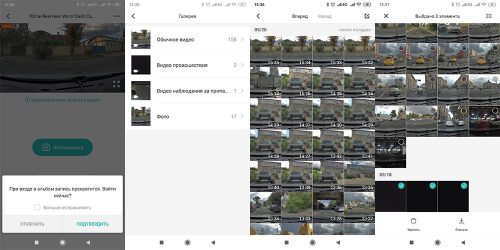
При подключении камеры заднего вида в галерее появится папка с соответствующими видеофайлами.
Примеры видео:
Кодек и разрешение видео:
| H.265 | 2560×1600 30fps
1920×1080 30fps |
| H.264 | 1920×1080 30fps
1280×720 30fps |
Техническая информация, прячу все под спойлер:
H.265 2560×1600 30fps
General
Complete name : F:Blog70mai Smart Dash Cam MirrorVideoNormalExamplesNO20190920-160208-000181F.MP4
Format : MPEG-4
Format profile : Base Media / Version 2
Codec ID : mp42 (mp42/isom)
File size : 140 MiB
Duration : 1 min 0 s
Overall bit rate : 19.6 Mb/s
Encoded date : UTC 2019-09-20 16:02:08
Tagged date : UTC 2019-09-20 16:02:08
Video
ID : 1
Format : HEVC
Format/Info : High Efficiency Video Coding
Format profile : Main@L5.1@Main
Codec ID : hvc1
Codec ID/Info : High Efficiency Video Coding
Duration : 1 min 0 s
Bit rate : 17.1 Mb/s
Width : 2 560 pixels
Height : 1 600 pixels
Display aspect ratio : 16:10
Frame rate mode : Constant
Frame rate : 30.000 FPS
Color space : YUV
Chroma subsampling : 4:2:0
Bit depth : 8 bits
Bits/(Pixel*Frame) : 0.139
Stream size : 122 MiB (87%)
Title : Hisilicon VIDEO
Language : English
Encoded date : UTC 2019-09-20 16:02:08
Tagged date : UTC 2019-09-20 16:02:08
Color range : Full
Color primaries : BT.709
Transfer characteristics : BT.709
Matrix coefficients : BT.709
Codec configuration box : hvcC
Audio
ID : 2
Format : AAC LC
Format/Info : Advanced Audio Codec Low Complexity
Codec ID : mp4a-40-2
Duration : 59 s 989 ms
Bit rate mode : Constant
Bit rate : 128 kb/s
Channel(s) : 1 channel
Channel layout : C
Sampling rate : 48.0 kHz
Frame rate : 46.875 FPS (1024 SPF)
Compression mode : Lossy
Stream size : 918 KiB (1%)
Title : Hisilicon AUDIO
Language : English
Encoded date : UTC 2019-09-20 16:02:08
Tagged date : UTC 2019-09-20 16:02:08
Other
Type : meta
Duration : 59 s 967 ms
Source duration : 1 min 0 s
Stream size : 15.0 MiB
Source stream size : 15.0 MiB
mdhd_Duration : 59967
Т.к. железо Rearview Mirror Dash Cam и Dash Cam Pro полностью идентично, принял волевое решение не выкладывать видео в разрешении меньше, чем максимальные 2560×1600, вряд ли кто-то из пользователей будет использовать более низкое. По качеству картинки разницы между Rearview Mirror Dash Cam и Dash Cam Pro нет.
Днем:
Сумерки:
Ночью:
Пасмурно:
Примеры фото:
Традиционно файлы сжаты, чтобы не занимать лишнего места на сервере. По просьбе могу выложить оригиналы в облако и дать на них ссылку. Каждый оригинальный файл имеет размер 5 Мб. Так же, как и в случае с видео, выкладываю фото в максимальном разрешении (2560×1600):
Опять, как и в обзоре 70mai Dash Cam Pro, сделал картинку, как соотносятся размеры видео и фото в разных поддерживаемых разрешениях:

Камера заднего вида:
70mai Rearview Mirror Dash Cam поддерживает подключение цифровой камеры заднего вида 70mai Reverse Camera. Покупать ее придется отдельно, комплектов зеркало плюс камера я пока не видел. В настройках есть два пункта, криво переведенных на русский — «Функция резервной камеры» и «Система резервной камеры». При подключении камеры заднего вида их можно активировать. Камера подключается в разъем AV/IN штекером 2,5 мм. типа Mini Jack. Кроме видеозаписи в режиме видеорегистратора 70mai Reverse Camera так же используется в качестве патронника, при этом изображение выводится на экран зеркала.
Между слотом для карты памяти и разъемом для подключения камеры заднего вида имеется разъем обозначенный «EXP». Внешне он похож на какую-то разновидность разъема Micro USB или Micro HDMI. Для чего он нужен и что это за тип разъема мне, к сожалению, выяснить не удалось. На официальном форуме 70mai мне пока ничего не ответили, если будет какая-нибудь проверенная информация, дополню этот обзор.
Голосовое управление:
Производитель заявляет, что реализовал в 70mai Rearview Mirror Dash Cam голосовое управление, позволяющее не отвлекаться в процессе управления автомобилем. Регистратор понимает четыре команды на английском языке:
| Take picture | Быстро сделать фото |
| Record video | Сделать тридцатисекундную аварийную запись |
| Turn off screen | Выключить экран |
| Turn on screen | Включить экран |
В реальности воспользоваться голосовым управлением мне так и не удалось. Сколько я не пытался сделать хотя бы фото, регистратор никак не реагирует. При этом функция голосового управления прима указана на официальном сайте производителя и в инструкции. Почему так сложилось, я не знаю, возможно, будет исправлено в новых прошивках.
Пока писал обзор, обновилось описание 70mai Rearview Mirror Dash Cam в официальном магазине, теперь там написано большими красными буквами, что голосовое управление в английской версии НЕ ПОДДЕРЖИВАЕТСЯ! Класс! Напечатали инструкции на английском, где написано, что есть, а в реальности — нет. Надеюсь, что в новых прошивках все-таки появится голосовое управление.
ADAS (Advanced Driver Assistance Systems):
Ситуация такая же, как и с голосовым управлением. На официальном сайте в сравнительной таблице характеристик автомобильных видеорегистраторов производства 70mai только два регистратора имеют функцию ADAS:
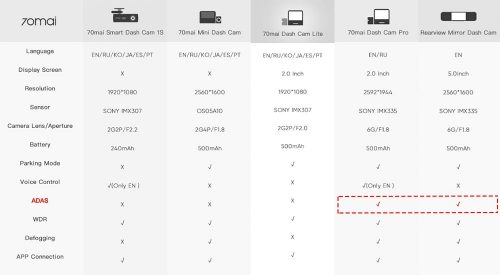
При этом у 70mai Dash Cam Pro имеется соответствующий пункт в настройках, который становится активным при подключении GPS-модуля. У 70mai Rearview Mirror Dash Cam такого пункта в меню нет и в инструкции информация про ADAS отсутствует. У меня есть только два предположения на этот счет: либо ошибочно отметили ADAS в сравнительной таблице, либо будет отдельный gps-модуль, который будет подключаться с помощью разъема EXP, про который я писал выше. Если я угадал с отдельным gps-модулем, то после его появления в продаже (и на сайте 70mai), в новой прошивке должен появиться пункт «ADAS». В любом случае, исходя из моего личного опыта, могу сказать одно — ADAS, в принципе, не очень-то и нужен, gps-модуль даже не добавляет к видео координаты и скорость автомобиля.
Еще хочу добавить, что для подключению к приложению почему-то должен быть включен GPS на смартфоне. Dash Cam Pro этого не требовал даже без подключенного gps-модуля. Вопрос: зачем нужно включать GPS, если потом эти данные нигде на видео не фиксируются?
Плюсы и минусы 70mai Rearview Mirror Dash Cam:
Плюсы:
- Высокое качество видео
- Большой экран
- Возможность изменения угла объектива по вертикали и горизонтали
- Удобные настройка и управление, как с помощью кнопок кнопок на регистраторе, так и с помощью приложения
- Возможность подключить камеру заднего вида
- Возможность использовать камеру заднего вида в качестве парктроника
- WDR
Плюс/минус:
- Объем карт памяти только до 64 Gb
- Нет кнопки для мгновенного фото
- Непонятный разъем EXP, назначение которого я так и не выяснил
- Длительность видео только 1 минута, изменить нельзя
- Невозможно отключить подсветку кнопки питания
- Не так просто снять регистратор, если вы оставляете машину и опасаетесь автомобильных воров
- Не известно, как поведут себя силиконовые крепления на морозе
- На ярком солнце включенный экран сильно бликует
- При плохо закрепленном регистраторе записанное изображение может дрожать
Минус:
- Не работает голосовое управление
- Не понятно, что с ADAS, есть или нет
- Затруднен доступ к карте памяти
Выводы:
Если сравнивать 70mai Rearview Mirror Dash Cam с 70mai Dash Cam Pro по качеству картинки, то отличий почти нет (у Pro только выше максимальное разрешение), это и не удивительно, характеристики железа полностью совпадают. Наличие большого экрана — это просто огромный плюс! Особенно, если использовать камеру заднего вида 70mai Reverse Camera в качестве парктроника. Так же на большом экране удобно просматривать сделанные видео и фото. Само зеркало для меня непривычно широкое, я бы даже сказал, что чересчур широкое, но привык быстро, обзор расширился и это добавило удобства.
Жаль, что нельзя полностью убрать штатное зеркало в автомобиле и вместо него установить это, было бы просто идеально! Конечно, заколхозить можно что угодно, но хотелось бы готовое решение. Я тогда даже задумался бы о замене своего Dash Cam Pro на Rearview Mirror Dash Cam. С зеркалом я проездил две недели, все эмоции только позитивные, так что, если вы выбираете себе зеркало-регистратор, то очень рекомендую!
4,675 просмотров всего, 1 просмотров сегодня
Автор публикации
1 576
Комментарии: 1120Публикации: 519Регистрация: 04-09-2016
Содержание: скрывать
- 1 Видеорегистратор Широкий
- 2 Внедрение продукции
- 3 Интернет-руководство
- 4 Скачать приложение 70mai
- 5 Установка продукта
- 6 Установка
- 7 Запуск / выключение
- 8 Аксессуары (необязательно)
- 9 Список необходимых вещей
- 10 Описание функции
- 11 Меры предосторожности
- Популярные вопросы
- 12 Документы
70mai Задний Видеорегистратор Широкий
Перед использованием продукта внимательно ознакомьтесь с этим руководством и храните его в безопасном месте для дальнейшего использования.
Внедрение продукции



Интернет-руководство
Отсканируйте QR-код ниже, чтобы получить доступ к онлайн-руководству. В нем подробно описаны все функции продукта. Перед использованием внимательно ознакомьтесь с руководством, чтобы избежать возможных ошибок и повреждений из-за неправильной эксплуатации.
https://help.70mai.asia/935.html
Скачать приложение 70mai
Этот продукт совместим с приложением 70mai. Для загрузки и установки приложения найдите «70mai» в App Store или отсканируйте приведенный ниже QR-код.
https://www.70mai.com/en/download/?souce=QrcodeVue
Установка продукта
Подготовка перед установкой
Вставьте карту microSD в слот для карты, а затем вставьте шнур питания в порт питания.

Установка

Проложите шнур питания
Как показано на изображении ниже, протяните шнур питания вдоль переднего лобового стекла, через переднюю стойку и отсек для хранения второго пилота до прикуривателя. Подключите автомобильное зарядное устройство к гнезду прикуривателя.

Советы:
- Пожалуйста, используйте лом в упаковочной коробке, чтобы вставить шнур питания в клейкую ленту на передней стойке.
- Поскольку расположение гнезд прикуривателя в разных автомобилях различается, конкретная прокладка шнуров питания зависит от реальных условий. Предыдущий рисунок служит только для справки.
Отрегулируйте камеру
Заведите автомобиль или поверните ключ в положение ACC, чтобы подать питание на прикуриватель. Видеорегистратор включится автоматически. Камера поддерживает универсальную регулировку угла с диапазоном поворота до +4°. Отрегулируйте угол так, чтобы камера была направлена вперед, с учетом предварительного отображения на экране.

Запуск / выключение
Стартап
Видеорегистратор поддерживает несколько способов включения:
- Нажмите и удерживайте кнопку питания для включения устройства вручную.
- Подключите прикуриватель и заведите двигатель автомобиля — видеорегистратор автоматически включится, получив питание от прикуривателя.
- Активируйте функцию «Наблюдение за парковкой» — видеорегистратор будет включаться автоматически при обнаружении столкновения или движения автомобиля, когда он находится в режиме парковочного наблюдения.
Важно: Если внешнее питание не подключено, а встроенный аккумулятор разряжен, видеорегистратор не сможет запуститься.
выключение
Видеорегистратор предлагает несколько способов выключения:
- Нажмите и удерживайте кнопку питания – для выключения устройства вручную.
- Подключите прикуриватель и выключите двигатель – когда питание от автомобиля прекращается, видеорегистратор автоматически выключается.
Кроме того, видеорегистратор может выключиться автоматически в следующих случаях:
- Отсутствие внешнего питания и низкий заряд встроенной батареи – если питание не подается, а батарея разряжена, устройство выключится.
- Высокая температура окружающей среды – если температура превышает пределы, при которых возможен разряд встроенного аккумулятора, устройство автоматически выключится для защиты.
- Превышение допустимой рабочей температуры – если температура внутри устройства выходит за пределы допустимого диапазона, видеорегистратор прекратит работу.
- Извлечение карты microSD – если карта памяти извлечена во время работы, видеорегистратор отключится.
- Отсутствие движения при выключенном двигателе и остаточном заряде в прикуривателе – если автомобиль стоит на месте в течение 10 минут (это время можно настроить в параметрах устройства), видеорегистратор автоматически выключится.
Рекомендации: После того, как видеорегистратор был выключен вручную, при следующем запуске автомобиля его нужно включить снова вручную. Компания не несет ответственности за возможные убытки, связанные с забывчивостью или отсутствием действий при выключении устройства.
Аксессуары (необязательно)
Функция заднего обзора данного видеорегистратора предназначена для работы в комплекте с резервными камерами. Для удобства использования мы предлагаем два типа камер на выбор:
- Резервная HD-камера 70mai – для обеспечения четкого и детализированного изображения в режиме заднего обзора.
- Резервная камера ночного видения 70mai – для качественного изображения в условиях низкой освещенности и ночью.
Для получения подробной информации и руководства по эксплуатации камеры заднего вида, отсканируйте QR-код ниже:
[QR-код для руководства камеры заднего вида]
Эти камеры обеспечат вам максимальную безопасность и удобство при маневрировании и парковке автомобиля, предлагая четкое изображение в любых условиях.
https://help.70mai.asia/936.html
Примечание: Видеосигнал, полученный камерой заднего вида, передается на экран видеорегистратора с определенной задержкой. Отображаемое изображение, передаваемое с камеры заднего вида, предназначено только для справки.
Список необходимых вещей
-
Наименование Количество 70mai Задний Видеорегистратор широкий X1 1 Автомобильное зарядное устройство 1 Шнур питания 1 Монтажный лом 1 Фиксирующий ремень 2 Руководство пользователя 1
Описание функции
Основной интерфейс

При включении видеорегистратора запись начинается автоматически. Мигающая красная точка в верхнем левом углу экрана сигнализирует о том, что видео записывается.
: Запись звука отключена по умолчанию. Чтобы начать аудиозапись, нажмите кнопку под значком.
При запуске значок заменяется на «».
Если функция двойной записи спереди/сзади® включена, этот значок заменяется на «».
: нажмите кнопку под этим значком, чтобы записать экстренное видео и сохранить его в каталоге экстренного видео.
: нажмите и удерживайте кнопку под значком для запуска и выключения.
: Нажмите кнопку под этим значком, чтобы войти в список альбомов.
: нажмите кнопку под этим значком, чтобы войти в настройки видеорегистратора.
Значки в строке состояния:
*: Этот значок указывает на то, что заднийview функция была включена.
: Этот значок указывает на то, что функция наблюдения за парковкой включена.
: Этот значок указывает на то, что функция точки доступа Wi-Fi включена.
: этот значок указывает на то, что функция точки доступа Wi-Fi отключена.
* Задняя частьview Функция должна использоваться с камерой заднего вида.
Советы. Точку доступа Wi-Fi можно включить или отключить в настройках видеорегистратора.
Режим записи видео
После включения видеорегистратора он автоматически начинает запись видео. Во время записи в левом верхнем углу экрана будет мигать красная точка, указывающая на активный процесс записи.
Запись будет приостановлена в следующих случаях:
- При первом включении устройства, когда видеорегистратор предоставляет руководство пользователя.
- При форматировании карты microSD.
- Во время процесса обновления программного обеспечения видеорегистратора.
- При восстановлении заводских настроек устройства.
- Когда видеорегистратор получает пакет обновлений, отправленный через приложение.
- Когда вы заходите в альбом с записями или в интерфейс приложения на мобильном устройстве.
После завершения любой из этих операций видеорегистратор автоматически вернется на основной экран и продолжит запись, не требуя дополнительных действий с вашей стороны.
Аварийное видео
Запись экстренного видео может быть инициирована несколькими способами:
- Нажмите кнопку под значком экстренной записи на главном экране устройства.
- Автоматическая запись при столкновении: Видеорегистратор начнёт запись экстренного видео автоматически, если он зафиксирует любое столкновение или резкое движение автомобиля.
Процесс записи экстренного видео не может быть прерван до его завершения. После завершения экстренной записи видеорегистратор автоматически возвращается в обычный режим видеозаписи.
Вы можете регулировать чувствительность функции экстренной записи в настройках видеорегистратора. По умолчанию, экстренная запись активируется при высокой чувствительности, чтобы фиксировать даже незначительные происшествия. Если вы предпочитаете, чтобы видеорегистратор не активировал экстренную запись автоматически, эту функцию можно отключить в настройках устройства.
Однако, из-за сложности дорожных условий и особенностей окружающей среды, видеорегистратор не всегда может гарантировать сохранение всех экстренных видео в специальном каталоге экстренных записей. Если вы не можете найти нужное видео в каталоге экстренных записей, рекомендуется проверить обычный каталог видео.
Система выделяет специальное место на карте microSD для хранения экстренных видеозаписей. В случае, если объём памяти будет исчерпан, старые экстренные записи будут перезаписаны новыми. Чтобы избежать потери важной информации, рекомендуется регулярно экспортировать критически важные экстренные видео на ваш мобильный телефон или компьютер для долговременного хранения и резервного копирования.
Помните, что экстренные видео могут быть записаны автоматически при активации системы при столкновении или при сильных вибрациях.
Наблюдение за парковкой
Функция «Наблюдение за парковкой» становится доступной только после подключения кабеля для парковочного мониторинга.
После активации этой функции видеорегистратор автоматически переходит в режим «Наблюдения за парковкой» при выключении двигателя. В случае столкновения или воздействия на автомобиль во время парковки, устройство мгновенно начинает запись и сохраняет видео в специальном каталоге для парковочного наблюдения. При следующем включении устройства вам будет предложено просмотреть это видео.
Функция использует датчик ускорения для обнаружения возможных столкновений с припаркованным автомобилем. Однако, из-за особенностей внешней среды, точность определения каждого происшествия может варьироваться. В случае частых ложных срабатываний, вызванных вибрациями, а не реальными столкновениями, вы можете отключить эту функцию через настройки устройства.
Примечание: изображения продукта, аксессуаров и интерфейса в этом руководстве предназначены исключительно для иллюстрации. Реальные характеристики и внешний вид устройства могут отличаться в зависимости от модели и последующих обновлений.
Меры предосторожности
Перед использованием этого устройства внимательно ознакомьтесь со всеми мерами предосторожности и онлайн-руководствами для обеспечения правильной и безопасной эксплуатации.
Этот продукт является дополнительным устройством для записи видеоконтента с внешней стороны вашего автомобиля. Однако его использование не гарантирует безопасность вождения. Компания не несет ответственности за дорожно-транспортные происшествия, вызванные неисправностями устройства, потерей данных или его некорректной работой, а также не возмещает убытки, связанные с такими событиями.
Некоторые функции устройства могут работать некорректно в зависимости от состояния вашего автомобиля, условий вождения или дорожной ситуации. Компания не гарантирует, что продукт будет работать в любых условиях, таких как проблемы с питанием, отклонения от нормальных температурных и влажностных условий, столкновения, повреждения карты microSD и другие факторы, которые могут нарушить его функционирование. Видео, записанные устройством, предназначены исключительно для справочных целей.
Важно правильно установить устройство, чтобы оно не блокировало обзор водителя и не мешало работе подушек безопасности. Неправильная установка может привести к неисправности устройства или даже к травмам.
Используйте только стандартное автомобильное зарядное устройство, кабель питания и другие аксессуары, предоставленные в комплекте, чтобы избежать сбоев, связанных с несовместимостью. Компания не несет ответственности за ущерб, вызванный использованием несоответствующих зарядных устройств или аксессуаров.
Карта microSD не входит в комплект поставки. Приобретите её отдельно. Форматирование карты microSD может потребоваться при первом использовании, так как по умолчанию её файловая система может не соответствовать требованиям устройства. Используйте карты microSD высокого качества от проверенных производителей. Карты низкого качества могут вызвать проблемы с записью и чтением данных, а также привести к повреждению или потере видео.
Если в процессе эксплуатации или хранения устройства вы заметите деформацию, вздутие или утечку батареи, немедленно прекратите использование устройства и обратитесь в сервисный центр для устранения возможных проблем с безопасностью.
Не подвергайте устройство воздействию сильных магнитных полей, так как это может привести к его повреждению.
Не используйте устройство при температуре выше 60°C или ниже -10°C. Соблюдайте все условия эксплуатации, предусмотренные производителем.
Используйте продукт только в рамках, предусмотренных действующим законодательством.
FCC
Любые изменения или модификации устройства, не одобренные ответственным органом по сертификации, могут привести к утрате права на эксплуатацию оборудования. Это устройство прошло тестирование и соответствует требованиям для цифровых устройств класса B, установленным частью 15 правил FCC. Эти ограничения разработаны для обеспечения адекватной защиты от вредных радиопомех при установке в жилых помещениях. Устройство генерирует, использует и может излучать радиочастотную энергию. Если оно установлено или используется с нарушением руководства, это может привести к возникновению помех, влияющих на работу радиоприемников. Тем не менее, не гарантируется, что помехи не возникнут в конкретной установке.
Если устройство вызывает помехи в приеме радио- или телевизионных сигналов (что можно определить путем включения и выключения устройства), рекомендуется предпринять следующие шаги для устранения помех:
- Измените ориентацию или местоположение приемной антенны.
- Увеличьте расстояние между устройством и приемником.
- Подключите устройство к другой розетке, отличной от той, к которой подключен приемник.
- Обратитесь за помощью к квалифицированному дилеру или специалисту по радио/телевидению.
Это устройство полностью соответствует требованиям части 15 правил FCC. Его эксплуатация разрешена при соблюдении двух условий:
- Устройство не должно создавать вредных помех.
- Устройство должно быть способно принимать любые радиопомехи, включая те, которые могут повлиять на его нормальную работу.
Устройство соответствует стандартам радиационного воздействия FCC для неконтролируемых сред. Рекомендуется устанавливать и использовать устройство на расстоянии не менее 20 см от тела. Передатчик не должен находиться рядом с другими антеннами или передатчиками.
Популярные вопросы
1. Как установить видеорегистратор 70mai на автомобиль?
Ответ:
Для установки видеорегистратора прикрепите его к заднему зеркалу автомобиля с помощью креплений, которые идут в комплекте. Затем прокачайте шнур питания вдоль передней стойки и прикуривателя, подключите его в гнездо прикуривателя автомобиля. Обязательно отрегулируйте угол обзора камеры, чтобы она была направлена вперед и не блокировала видимость.
2. Почему видеорегистратор не включается?
Ответ:
Если видеорегистратор не включается, проверьте следующие моменты:
- Подключен ли шнур питания к прикуривателю и работает ли он?
- Заряжена ли встроенная батарея устройства? Если батарея разряжена, устройство не включится без внешнего питания.
- Убедитесь, что карта microSD вставлена правильно и не повреждена.
3. Как активировать режим наблюдения за парковкой?
Ответ:
Для включения функции «Наблюдение за парковкой» необходимо подключить дополнительный кабель для этой функции. После установки, режим активируется автоматически, когда двигатель автомобиля выключен. В случае столкновения или движения при парковке видеорегистратор автоматически начинает запись и сохраняет видео в специальный каталог.
4. Как удалить или сохранить экстренное видео?
Ответ:
Чтобы сохранить экстренное видео, нажмите кнопку на экране в главном интерфейсе (иконка с треугольником). Видео будет сохранено в специальный каталог «Экстренные видео». Чтобы удалить его, зайдите в этот каталог и выберите файл для удаления. Помните, что экстренные видеозаписи нельзя удалить до завершения записи.
5. Как подключить и использовать приложение 70mai?
Ответ:
Скачайте приложение 70mai из App Store или Google Play, или отсканируйте QR-код на упаковке. После установки подключите видеорегистратор через Wi-Fi к приложению для управления настройками устройства, просмотра видео в реальном времени, а также для обновления прошивки и получения уведомлений.
Для работы проектов iXBT.com нужны файлы cookie и сервисы аналитики.
Продолжая посещать сайты проектов вы соглашаетесь с нашей
Политикой в отношении файлов cookie
Повысить комфорт и безопасность поездок автомобилисту помогают специальные гаджеты, главным из них, пожалуй, является видеорегистратор. Он запишет на видео дорожную обстановку и станет надежным свидетелем в спорной ситуации. Особой популярностью сегодня пользуется такая модель как видеорегистратор-зеркало — внешне прибор не отличим от обычного зеркала заднего вида, он не загромождает лобовое стекло, не препятствует обзору и не привлекает лишнего внимания посторонних. В этой статье я расскажу подробнее о способах подключения зеркала-регистратора и о том, как правильно его настроить.
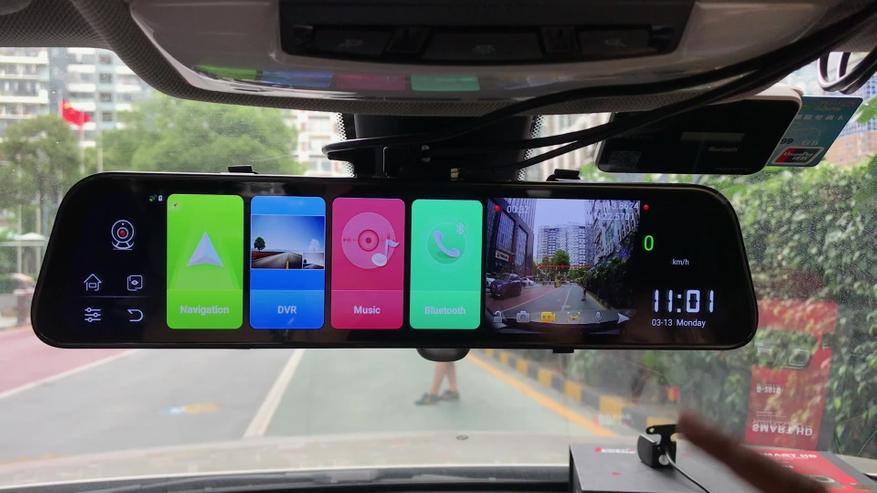
- К прикуривателю. Если провод видеорегистратора достаточно длинный, его можно проложить под обшивкой потолка и уплотнителем передней правой боковой стойки, после чего вывести к углу бардачка, где находится прикуриватель. При таком способе подключения съемка регистратора будет запускаться сразу при зажигании двигателя и прекращаться при его отключении. В случае, если вы привыкли использовать прикуриватель для зарядки смартфона или других мобильных гаджетов, можно рассмотреть покупку разветвителя с тремя или двумя выходами. Однако, подключение нескольких устройств к прикуривателю не всегда удобно, как минимум, путающиеся провода гаджетов создают ощущение беспорядка. Если хотите подключить видеорегистратор и оставить гнездо прикуривателя свободным, есть варианты скрытой установки, далее расскажу о них.
- К плафону салонного освещения. Достаточно распространенный метод подключения регистратора среди автовладельцев. При правильном исполнении он обеспечит должную надежность питания устройства. В этом случае прокладка провода выполняет также под обшивкой, далее следует определить клеммы и провода, к которым будет подключаться прибор. Этот момент очень важный — если подать «+» и «-» к контактам видеорегистратора с ошибкой, то гаджет может выйти из строя. Также здесь стоит учитывать, требуется ли вам, чтобы регистратор работал даже во время стоянки, или достаточно съемки во время поездки.

- К блоку с предохранителями. Один из самых надежных способов, но требует умения обращаться с электрикой. Выполняется подключение с использованием разветвителя предохранителей, провода регистратора снова прокладываются под обшивкой салоне. При таком методе установки видеорегистратор будет автоматически начинать работу при подаче напряжения на выбранный вами электроприбор.
- К аккумулятору. У этого способа питания свое преимущество — видеорегистратор получается постоянный источник питания для бесперебойной работы. Здесь снова следует не напутать с проводами, поэтому пригодятся базовые знания электрики, также для монтажа понадобятся такие аксессуары как длинный провод и предохранитель.
- С помощью адаптера скрытого подключения. Этот способ позволит скрыть провода видеорегистратора и сделать качественное подключение достаточно быстро и удобно. Он подойдет тем, кто не особо силен в электрике, не готов тратить время и заморачиваться с самостоятельным подключением проводов, но и не хочет обращаться в сервис. Адаптер подключается в блок предохранителей, предназначенные для корректного подключения коннекторы уже включены в комплект устройства. Что важно учесть — необходимо выбрать адаптер с подходящим для регистратора разъемом, а также сверить показатели напряжения и выходного тока. Еще советую уделить внимание длине кабеля, что особенно важно для габаритных авто.

Большинство видеорегистраторов-зеркал идут в комплекте с камерой заднего вида. Расскажу об особенностях ее подключения. Вторая камера устанавливается либо внутри салона, либо снаружи. При первом варианте конечно решается проблема загрязнения объектива, но будут затруднения с наклоном камеры и обзором — на записи не будет видна часть дороги непосредственно у колес, а это может быть важно и в решении спорного ДТП, и при движении задним ходом по бездорожью. Поэтому предпочтительным способом установки камеры заднего вида является размещение снаружи. Теперь расскажу о вариантах подключения:
- В рамку номерного знака — монтаж не требует сверления и долгой работы, а камера в этом случае располагается ровно посередине авто и обеспечивает хороший обзор. Однако так камера попадает под брызги грязи и воды, кроме того, проводка идет поверх кузова и частично остается незащищенной.
- Врезная под фрезу — устанавливается несложно, но придется сверлить бампер или кузов. Зато проводка будет полностью скрыта, а сама камера окажется направлена точно по горизонтали.
- Врезная под шпильку с гайкой — позволяет надежно закрепить камеру с полным скрытием проводки, но не обойтись без сверления кузова или плафона подсветки номера.
- В штатное место — у некоторых авто в дорогих комплектациях есть штатные камеры заднего вида. Если это ваш случай, то можно попробовать найти родную камеру. Установка обычно идет в плафон подсветки номера либо в ручку багажника. Вариант хорош тем, что камера заточена именно под ваше авто, и сверлить что-либо не придется. Но такие комплектующие обычно стоят немало, также может возникнуть трудности с поиском камеры, если модель не новая.
При включении камеры заднего вида необходимо проверить не только качество обзора, но и корректность парковочных линий — функция ассистента парковки есть в большинстве камер. С ней при включении задней передачи на дисплее появляется разметка в виде линий или сетки, которая помогает водителю ориентироваться во время движения, не задевать препятствия и избежать повреждений автомобиля. Чтобы от помощника парковки была польза, следует проверить соответствие разметки реальным дистанциям. Для начала подъедьте вплотную к препятствию — чтобы первая парковочная линия соприкоснулась с ним. После чего необходимо выйти из авто и измерить расстояние между машиной и препятствием.
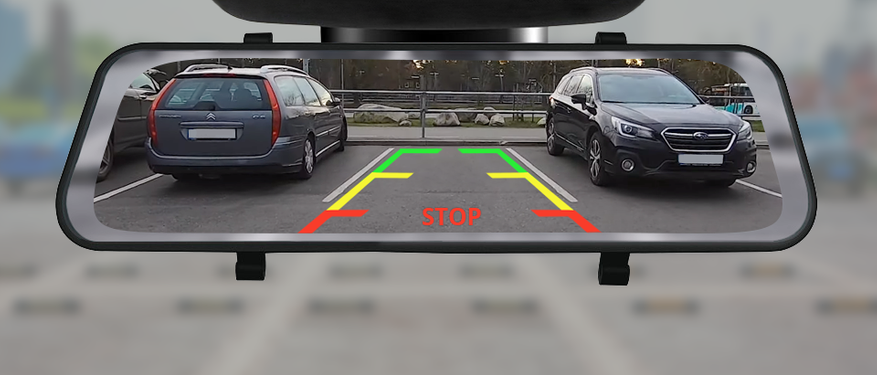
Обратите внимание, что парковочные линии можно отключать, если они вам мешают или, например, если на мониторе авто или головном устройстве уже есть своя разметка.
После установки зеркала-видеорегистратора возникает вопрос, как правильно настроить прибор, чтобы видео было максимально информативным?
Для начала необходимо проверить качество крепления. Видеорегистратор-зеркало крепится либо вместо штатного зеркала на кронштейн, либо надевается на зеркало как накладка при помощи комплектного крепления. В любом случае, стоит сразу обратить внимание, насколько надежно держится прибор. Ведь из-за слабого крепления видеорегистратор может упасть при ударе или резком торможении, а при поездках по неровному дорожному покрытию запись будет испорчена тряской.

У видеорегистраторов в форме зеркала часто предусмотрен наклонный объектив. Поверните его таким образом, чтобы в кадре меньше пространства занимало небо, и приличную часть пространства занимал капот. Во-первых, это позволяет сбалансировать яркость изображения и избежать засвеченных зон, ведь если регистратор установит экспозицию с ориентировкой на небо, то более темные объекты получатся затемненными. Во-вторых, так будет проще доказать, что запись производилась именно с вашего автомобиля.
Если в устройстве есть поддержка функции предупреждения о съезде с полосы, и вы планируете ее использовать, стоит позаботиться о калибровке линии горизонта и уровне капота. Обратите внимание, что настройку необходимо будет выполнять снова каждый раз, когда меняется положение камеры.

Видеорегистратор-зеркало по праву считается одним из самых практичных и полезных помощников современного автомобилиста. Он остается незаметным для окружающих, но продолжает фиксировать обстоятельства ваших поездок, чтобы выручить вас в непростой ситуации и защитить от недоброжелателей на дороге. Однако, чтобы гаджет выполнял свою работу на отлично, всегда стоит уделять должное внимание установке и настройке устройства. Если вы как раз в поиске качественного и доступного зеркала-видеорегистратора, но не знаете, какую модель выбрать, советую ознакомиться с подборкой — Зеркала-видеорегистраторы до 10000 рублей. Какое выбрать в 2023 году.
Сейчас на главной
Новости
Публикации

Год назад я рассказывал про первые мыши от российской фирмы IO — Nova и Nova Pro, а сегодня речь пойдет про их упрощенные версии —Nova SE. Постараюсь рассказать, где сэкономил…

За последнее время я перепробовал множество механических клавиатур: хороших и не очень, бюджетных и подороже, но ни разу я не пользовался бесшумной механикой. Так как я живу не один, звуки…

Слон с 4 коленями – правда или миф? Почему это популярное заблуждение, и сколько колен на самом деле у гиганта. Анатомия против стереотипов!

Колёса были. Чемоданы были. Тележки были. А вот чемодана на колёсиках — нет. Почему понадобились десятилетия, чтобы соединить очевидное с удобным? История здесь не про технологии….

Вот почему «синие» электроды — не всегда лучший выбор. Разбираемся в мифе сварщиков: цвет обмазки — лишь маркер. Узнайте, когда рутиловые электроды идеальны, а когда стоит предпочесть другие.

Кошки — удивительные создания, которые умеют прятать боль и страдания до последнего. Они горды, независимы и часто стараются скрыть слабость. Именно поэтому момент, когда кошка уходит…
Содержание
- Rear view mirror видеорегистратор зеркало инструкция
- Видеорегистратор зеркало Vehicle Blackbox DVR Инструкция пользователя
- КОНСТРУКЦИЯ УСТРОЙСТВА
- УСТАНОВКА УСТРОЙСТВА
- ПОДКЛЮЧЕНИЕ ДОПОЛНИТЕЛЬНОЙ КАМЕРЫ ЗАДНЕГО ВИДА
- ВКЛЮЧЕНИЕ И ВЫКЛЮЧЕНИЕ
- РЕЖИМЫ РАБОТЫ
- НАСТРОЙКИ СИСТЕМЫ
- УСТАНОВКА КАРТЫ ПАМЯТИ
- РАБОТА С ФАЙЛАМИ
- РЕЖИМ USB WEB КАМЕРЫ
- РЕЖИМ ПАРКОВКИ КАМЕРА ЗАДНЕГО ВИДА
- ЗАРЯДКА БАТАРЕИ
- Уровень заряда батареи:
- ТЕХНИЧЕСКИЕ ХАРАКТЕРИСТИКИ ВИДЕОРЕГИСТРАТОРА Vehicle Blackbox DVR
- КОМПЛЕКТ ПОСТАВКИ
- ГАРАНТИЙНЫЕ ОБЯЗАТЕЛЬСТВА
- Инструкции по эксплуатации видеорегистраторов
- Автомобильный видеорегистратор Vehicle Blackbox DVR
- High Definition Rearview Camera Lens Car Video Recorder
- Видеорегистратор-зеркало Xiaomi Rearview Mirror Dash Cam — инструкция на русском. Обзор
- Описание автомобильного видеорегистратора-зеркала Xiaomi Rearview Mirror Dash Cam Midrive D04
- Купившие Xiaomi Rearview Mirror Dash Cam также покупают
- Комплект упаковки регистратора Xiaomi Rearview Mirror Dash Cam
- Характеристики видеорегистратора-зеркала
- Купившие Xiaomi Rearview Mirror Dash Cam также смотрят
- Установка приложения 70mai App
- Установка автомобильного видеорегистратора Xiaomi Rearview Mirror Dash Cam
- Подготовка
- Установка
- Подборка по запросу — Где купить «Xiaomi Rearview Mirror Dash Cam»
- Подключение кабеля питания
- Отрегулируйте угол обзора камеры видеорегистратора Rearview Mirror Dash Cam
- Запуск / остановка видеорегистратора Xiaomi Rearview Mirror Dash Cam
- Запуск
- Выключение
- Голосовой контроль Rearview Mirror Dash Cam
- Описание функций видеорегистратора Rearview Mirror Dash Cam
- Главный интерфейс
- Режим записи
- Запись экстренного видео на видеорегистраторе Rearview Mirror Dash Cam
- Режим слежения на парковке
- Обзор видеорегистратора Xiaomi Mi Rearview Mirror Recorder MJHSJJLY01BY, заменяющего зеркало заднего вида
- Оглавление
- Характеристики и комплект поставки
- Эксплуатация
- Управление
- Крепление
- Совместная работа с другими устройствами
- Полевые испытания
- Результаты тестов
- HDR/WDR
- Видео
- Выводы
- Обзор видеорегистратора Xiaomi Smart RearView Mirror: зеркало, с которым не заскучаешь
- Характеристики устройства
- Описание умного зеркала
- Технические характеристики
- Выводы
- Как настроить видеорегистратор-зеркало — инструкция пользователя
- Особенности крепления
- Как подключить видеорегистратор
- Как настроить – инструкция
- Кнопки управления
- Режимы просмотра
- Какая карта памяти нужна
- Как включить камеру заднего вида
- Камера переднего вида
- Кнопки управления
- Настройки параметров
- Как установить дату и время
- Как начать видеозапись
- Как сделать фото
- Как подключить регистратор к компьютеру
- Специальные возможности
Rear view mirror видеорегистратор зеркало инструкция
Видеорегистратор зеркало Vehicle Blackbox DVR Инструкция пользователя

Благодарим Вас за покупку Vehicle Blackbox DVR RM-16D — автомобильного зеркала-видеорегистратора. Данное руководство содержит полную инструкцию по использованию видеорегистратора Vehicle Blackbox DVR RM-16D, в том числе такие вещи, как функциональные возможности, настройки, рекомендации по установке, а также технические характеристики видеорегистратора.
Перед использованием видеорегистратора зеркала Vehicle Blackbox DVR, пожалуйста, внимательно ознакомьтесь с данным руководством.
Мы искренне надеемся, что наш продукт будет соответствовать всем Вашим требованиям и прослужит Вам долгое время.
Vehicle Blackbox DVR RM-16D — автомобильный видеорегистратор в форме зеркала заднего вида. Удобная система креплений на основе резиновых держателей позволяет легко установить регистратор в автомобиле прямо на штатное зеркало заднего вида. Регистратор абсолютно незаметен со стороны и не привлекает внимание, поэтому нет необходимости регулярно его снимать, в отличие от традиционных моделей. Проверенная аппаратная платформа обеспечивает высокое качество съёмки в любых условиях, а ряд программных инноваций позволяет максимально облегчить эксплуатацию прибора.
КОНСТРУКЦИЯ УСТРОЙСТВА

1. Дисплей
2. Кнопка «вкл/выкл»
3. Кнопка «меню»
4. Кнопка ❂ «настройки»
5. Кнопка «вверх/влево»
6. Кнопка «вниз/вправо»
7. Кнопка «запись»
8. Динамик
9. Крепления
10. Разъем AV-OUT «аналоговый видео выход»
11. Разъем TF «карта памяти»
12. Разъем AV-IN «аналоговый видео вход»
13. Разъем MiniUSB
14. Кнопка RESET «перезагрузка»
15. Объектив
УСТАНОВКА УСТРОЙСТВА

1. Установите резиновые кольца крепления.
2. Прочно закрепите прибор на зеркале заднего вида.
3. Отрегулируйте положение видеорегистратора.
4. Подключите штекер адаптера питания в разъем micro USB на корпусе устройства. Рекомендуем Вам проложить кабель от адаптера питания под внутренней обшивкой автомобиля.
5.Вставьте адаптер питания в разъем прикуривателя.
ПОДКЛЮЧЕНИЕ ДОПОЛНИТЕЛЬНОЙ КАМЕРЫ ЗАДНЕГО ВИДА

1. Проложите провода подключения камеры заднего вида внутри салона автомобиля.
2. Прочно закрепитекамеру в задней части автомобиля.
3. Подключите провода питания камеры к фаре заднего хода автомобиля. Соблюдайте полярность, красный провод соответствует «+» 12 В, черный — массе.
4. Подключите сигнальный кабель камеры заднего вида в разъем AV-IN «аналоговый видеовход».
ВКЛЮЧЕНИЕ И ВЫКЛЮЧЕНИЕ
Удерживайте кнопку «вкл/выкл» в течении 3-х секунд для включения / выключения.
Устройство автоматически включается при подаче внешнего питания.
Устройство автоматически выключается через 10 сек после отключения внешнего питания.
Кратковременным нажатии кнопки «вкл/выкл»
можно включить / выключить экран видеорегистратора.
РЕЖИМЫ РАБОТЫ
Кратковременно нажмите кнопку ❂ «настройки» для переключения между режимами:
• Режим видео — запись видео файлов.
Для начала/остановки записи видео нажмите кнопку «запись».
• Режим фото — съемка фото изображений.
Для того чтобы сделать снимок нажмите кнопку «запись».
• Режим просмотр — просмотр всех записанных файлов.
Для начала/остановки воспроизведения файла нажмите кнопку «запись».
Для выбора необходимого файла используйте кнопки «вверх/влево» / «вниз/вправо».
НАСТРОЙКИ СИСТЕМЫ
Кратковременно нажмите кнопку «меню», чтобы войти в раздел «настройки системы». В меню настроек, в левом верхнем углу должна находиться пиктограмма ползунков регулировки.
Для выбора пункта настроек используйте кнопки «вверх/влево» / «вниз/вправо», для изменения пункта нажмите кнопку «запись».
Разрешение записи видео: FHD (1920 x 1080) / HD (1280×720)
Качество: Разрешение съемки фото: 8M / 5M / 3M / 2M
Циклическая запись: Длительностьзаписи видео: 3 мин. /2 мин./1мин. /Выкл.
Баланс белого: Установка баланса освещенности: Авто / Дневной свет / Облачно / Вольфрам (лампа накаливания)/Люминесцентный
Экспозиция: -3/-2/-1/0/1/2/3
Детектор движения: Запись при обнаружении движения (изменении картинки):Вкл./Выкл.
Запись: Запись звука:Вкл. /Выкл.
Парковка монитор: (1280×720) Режимпарковки:Вкл./Выкл.
G-сенсор: Акселерометр (датчик измерения ускорения / удара): Выкл. / высокий / средний / низкий
Звук кнопок: Сигнал при нажатии кнопок: Вкл. / Выкл.
WDR: Функция расширения динамического диапазона: Вкл./Выкл.
Дата/время: Установка значения даты и времени.
Авто выключение: Автоматическое выключение при бездействии (запись выключена): Выкл. / 10 сек / 20 сек/30 сек
Язык: Выбор языка (один из 8): Русский / Английский / Турецкий / Немецкий / Польский / Испанский / Китайский /Арабский
Частота сети: Частота бытовой сети освещения: 50Гц /60Гц
Выключение экрана: Автоматическое выключение экрана при бездействии (отсутствие нажатий кнопок):Выкл. /30сек/1 мин /2мин
Формат: Форматирование карты памяти SD. (Внимание! Эта операция удалит все файлы на карте памяти).
Сброс заводских настроек: Возврат к заводским настройкам зеркала видеорегистратора.
Версия ПО: Текущая версия программного обеспечения устройства.
Для выхода из раздела «настройки системы» однократно нажмитекнопку «меню».
УСТАНОВКА КАРТЫ ПАМЯТИ
При установке карты памяти положение видеорегистратора и карты памяти лицевой стороной к пользователю. Установите карту памяти в слот для micro SD карты. Для изъятия – нажмите плавно на карту памяти и выньте ее.
Внимание! Проверьте не включена ли защита SD карты, чтобы можно было вести запись. Внимательно вставляйте SD карту, если карта памяти будет вставлена не той стороной, то это может привести к повреждению карты памяти или ее поломке. Хранящиеся на SD-карте данные будут удалены при записи.
РАБОТА С ФАЙЛАМИ
В режиме «просмотр» при нажатии кнопки «меню», доступны дополнительные действия с файлами:
Удалить файл?: Удалить выбранный файл.
Удалить все файлы?: Удалить все файлы.
Разблокировать все файлы: Снять защиту от удаления при циклической записи со всех файлов.
Вы можете скопировать записанные файлы на компьютер для хранения. Копирование можно произвести непосредственно с карты SD, предварительно извлеченной из регистратора при выключенном питании. Либо, просто подсоединив видеорегистратор через кабель USB со вставленной картой памяти. На компьютере устройство обнаружится как съемный диск или флеш-карта.
Примечание! Видеорегистратор одновременно ведет запись с двух камер (основной и камеры заднего вида). Файлы записей с каждой из камер хранятся в отдельных папках; DCIMA — основная камера, DCIMВ — камера заднего вида.
Внимание! Чтобы не повредить SD карту, перед отсоединением регистратора от компьютера, нужно нажать «извлечь устройство» в панели задач.
РЕЖИМ USB WEB КАМЕРЫ
При подключении зеркала Vehicle Blackbox DVR RM-16D к компьютеру через USB кабель необходимо выбрать режим «Камера ПК» для использования основной камеры видео регистратора в качестве USB WEB камеры.
На компьютере устройство обнаружится как внешняя камера или WEB-камера. Возможно потребуется установить драйвер устройства.
РЕЖИМ ПАРКОВКИ
КАМЕРА ЗАДНЕГО ВИДА
При движении задним ходом видеорегистратор автоматически переходит в режим «парковка». На экране отображается изображении с задней камеры, дополнительно поверх картинки отображаются линии, помогающие оценить расстояние до препятствия.
В режиме «парковка» доступ к другим функциям, в том числе и настройкам, недоступен. Выход из этого режима происходит автоматически по окончании движения задним ходом.
ЗАРЯДКА БАТАРЕИ
Заряжать батарею можно непосредственно используя зарядное устройство автомобиля с интерфейсом USB, вы можете заряжать видеорегистратор как в выключенном состоянии, так и во включенном.
Уровень заряда батареи:

USB зарядка: USB кабель для передачи данных подключить к компьютеру, а другой конец к USB-порту видеорегистратора, можно заряжать во включенном состоянии.
Для использования видеорегистратора во время USB соединения с компьютером необходимо выбрать режим «Режим записи».
ТЕХНИЧЕСКИЕ ХАРАКТЕРИСТИКИ ВИДЕОРЕГИСТРАТОРА
Vehicle Blackbox DVR
КОМПЛЕКТ ПОСТАВКИ
- 1. Видеорегистратор зеркало RM-16D
- 2. Камера заднего вида
- 3. Шлейф проводов камеры заднего вида
- 4. Адаптер питания mini USB 5В в разъем прикуривателя автомобиля
- 5. Комплект крепления видеорегистратора
- 6. Комплект крепления видеокамеры
ГАРАНТИЙНЫЕ ОБЯЗАТЕЛЬСТВА
Гарантийный срок эксплуатации прибора — 12 месяцев со дня продажи. В течении гарантийного срока производится безвозмездный ремонт при соблюдении потребителем правил эксплуатации. Без предъявления гарантийного талона, при механических повреждениях и неисправностях, возникших из-за неправильной эксплуатации, гарантийный ремонт не осуществляется.
В случае неисправности, при соблюдении всех требований эксплуатации, обмен прибора производится по месту продажи.
При возникновении проблем с функционированием прибора обращайтесь за консультацией по тел. (812) 708-20-25
Инструкции по эксплуатации видеорегистраторов
Автомобильный видеорегистратор Vehicle Blackbox DVR
Руководство по эксплуатации видеорегистратора FULL HD CAR DVR 1080p
High Definition Rearview Camera Lens Car Video Recorder
Автомобильный видеорегистратор зеркало High Definition Rearview Camera Lens Car Video Recorder. Руководство по эксплуатации видеорегистратора
Источник
Видеорегистратор-зеркало Xiaomi Rearview Mirror Dash Cam — инструкция на русском. Обзор
Описание автомобильного видеорегистратора-зеркала Xiaomi Rearview Mirror Dash Cam Midrive D04
Купившие Xiaomi Rearview Mirror Dash Cam также покупают
Комплект упаковки регистратора Xiaomi Rearview Mirror Dash Cam
1. Автомобильный видеорегистратор 70mai Rearview Mirror Dash Cam Midrive D04 x 1шт.
2. Автомобильный блок питания x 1шт.
3. Кабель питания x 1шт.
4. Приспособление для прокладки кабеля x 1шт.
5. Крепежный ремень x 2шт.
6. Инструкция x 1шт.
Характеристики видеорегистратора-зеркала
Модель: Midrive D04
Матрица: SONY IMX335
Разрешение: 2560 × 1600
Камера: FOV 140°,F1.8,6-ти линзовый объектив
Беспроводное подключение: Wi-Fi IEEE 802.11 b/g/n 2.4 GHz
Датчик: Датчик ускорения
Поддерживаемые ОС: Android 4.4 или iOS 9.0 и выше
Дополнительная память: Поддерживает карты памяти MicroSD 16-64 ГБ MicroSD Class 10 или выше.
Подключение питания: От автомобильного прикуривателя
Емкость аккумулятора: 500 мАч
Тип аккумулятора: Литий-ионный полимерный
Питание: 5 В, 2 А
Габариты: 304.3 × 76.7 × 15.2 мм
Купившие Xiaomi Rearview Mirror Dash Cam также смотрят
Установка приложения 70mai App
Автомобильный видеорегистратор 70mai Rearview Mirror Dash Cam используется с приложением 70mai app. В магазине приложений Google Play или App Store введите поисковой запрос «70mai» или сканируйте следующий QR-код, чтобы скачать и установить приложение.
С примером использования мобильного приложения 70mai можно ознакомиться в инструкции другого видеорегистратора Xiaomi 70 Mai.
Установка автомобильного видеорегистратора Xiaomi Rearview Mirror Dash Cam
Подготовка
Сначала установите карту памяти microSD в слот видеорегистратора. После этого подключите кабель питания к интерфейсу DC/IN
Установка
Прикрепите видеорегистратор к автомобильному зеркалу, как показано на рисунке ниже, и убедитесь в том, что камера видеорегистратора не заслонена. Для этого используйте фиксирующие ремешки из комплекта упаковки видеорегистратора.
Подборка по запросу — Где купить «Xiaomi Rearview Mirror Dash Cam»
Подключение кабеля питания
Проложите кабель питания видеорегистратора вдоль периметра лобового стекла, как показано на рисунке. Включите автомобильный блок питания в прикуриватель.
* Вы можете использовать приспособление для прокладки кабеля из комплекта упаковки, чтобы скрыть кабель под резиновым уплотнением ветрового стекла.
Отрегулируйте угол обзора камеры видеорегистратора Rearview Mirror Dash Cam
Заведите автомобиль или поверните ключ зажигания в положение, при котором включится прикуриватель. Видеорегистратор включится автоматически.
Камера видеорегистратора 70mai Rearview Mirror Dash Cam поддерживает универсальный угол обзора с дополнительной регулировкой +/- 4°.
Запуск / остановка видеорегистратора Xiaomi Rearview Mirror Dash Cam
Запуск
Используйте один из следующих способов включения видеорегистратора:
— нажатие кнопки питания
— подключение к прикуривателю и запуск двигателя. Видеорегистратор будет включаться автоматически.
— включение функции наблюдения на парковке. Видеорегистратор будет включаться автоматически при любом столкновении или при обнаружении движения автомобиля на парковке.
* Если питание будет отключено и аккумулятор будет иметь низкий уровень заряда, то видеорегистратор не включится.
Выключение
Используйте один из следующих способов выключения видеорегистратора:
— нажмите и удерживайте кнопку питания
— подключите питание к прикуривателю и заглушите двигатель. При выключении прикуривателя видеорегистратор выключится автоматически.
Видеорегистратор выключится автоматически при следующих обстоятельствах:
— если внешнее питание отключено и аккумулятор разряжен
— если внешнее питание отключено и окружающая температура превышает температурный предел встроенной батареи
— если температура видеорегистратора превышает допустимый предел рабочей температуры
— если карта памяти microSD была извлечена во время работы видеорегистратора
— если двигатель заглушен, но прикуриватель останется включенным, камера выключится через 20 минут при отсутствии движения. Если включена функция слежения на парковке, то видеорегистратор будет включаться автоматически на парковке.
* Некоторые автомобили продолжают подавать питание на прикуриватель после выключения двигателя. Чтобы не разрядить аккумулятор, выключайте питание видеорегистратора вручную или извлекайте блок питания из прикуривателя, если не используете режим слежения на парковке.
* Если видеорегистратор выключен вручную, то при следующем запуске его так же необходимо включить вручную.
Голосовой контроль Rearview Mirror Dash Cam
Видеорегистратор-зеркало Xiaomi Rearview Mirror Dash Cam поддерживает управление голосовыми командами. Когда видеорегистратор включен, вы можете использовать следующие голосовые команды:
Take picture — Сделать быстрое фото
Record video — начать запись экстренного видео
Turn on screen — включить подсветку экрана
Turn off screen — выключить подсветку экрана
Если Вы не желаете использовать функцию голосового управления (voice control), то можете ее выключить, зайдя в «Настройки» (Settings) > «Дополнительные настройки» (Advanced Settings)
Описание функций видеорегистратора Rearview Mirror Dash Cam
Главный интерфейс
Сразу после включения видеорегистратора запись видео начинается автоматически. Мигающая красная точка в левом верхнем углу экрана показывает, что идет запись видео.
: запись звука включена по-умолчанию. Если желаете выключить запись звука, то нажмите кнопку под этой иконкой. Иконка поменяется на .
При включении двойной записи (передняя/задняя) значок поменяется на .
: нажмите кнопку под этой иконкой для записи экстренного видео. При этом видео будет сохранено в отдельной директории экстренных записей.
: нажмите и удерживайте кнопку под этой иконкой, чтобы выключить видеорегистратор. Нажмите кнопку под этой иконкой, чтобы включить видеорегистратор.
: нажмите кнопку под этой иконкой, чтобы открыть альбом.
: нажмите кнопку под этой иконкой, чтобы зайти в настройки (Settings).
Иконки в строке состояния:
: эта иконка означает, что включена функция записи заднего вида.
: эта иконка означает, что включен режим слежения на парковке.
: эта иконка означает, что включена Wi-Fi точка доступа.
: эта иконка означает, что Wi-Fi точка доступа выключена.
* Функция записи заднего вида может использоваться при подключенной камере заднего вида.
* Включить или выключить Wi-Fi точку доступа Вы можете, зайдя в Настройки (Settings) > Wi-Fi точка доступа (Wi-Fi Hotspot)
Режим записи
Сразу после включения видеорегистратора включается режим записи. Мигающая красная точка в левом верхнем углу экрана означает, что идет запись видео.
Запись видео может не происходить в следующих случаях:
— когда видеорегистратор демонстрирует руководство по эксплуатации при первом запуске
— когда идет форматирование карты памяти microSD
— когда идет процесс обновления видеорегистратора
— когда видеорегистратор сбрасывает настройки на заводские
— когда происходит загрузка пакета обновлений через приложение 70mai app
— когда Вы зашли в альбом на видеорегистраторе или через мобильное приложение
Когда видеорегистратор будет переключен на главный интерфейс, процесс записи включится автоматически.
Запись экстренного видео на видеорегистраторе Rearview Mirror Dash Cam
Вы можете выбрать один из следующих способов записи экстренного видео:
1. На главном интерфейсе нажмите кнопку под иконкой , чтобы начать запись экстренного видео.
2. Когда видеорегистратор включен, экстренное видео будет записываться автоматически при обнаружении любого столкновения.
Процесс записи экстренного видео не может быть прерван. Когда экстренная запись завершиться, видеорегистратор автоматически переключится в нормальный режим записи.
Вы можете настроить чувствительность датчика, который запускает запись экстренного видео. Для этого зайдите в Настройки (Settings) > Чувствительность столкновения (Collision Sensitivity). Чем выше чувствительность, тем проще будет включаться режим экстренной записи. Если Вам не нужен режим экстренной записи, Вы можете выключить эту функцию в Настройках (Settings).
Вы сможете посмотреть экстренные записи в директории экстренных записей в альбоме.
Из-за сложностей на дороге видеорегистратор может сохранять не все экстренные записи в директории экстренных записей. Если Вы не можете найти нужное экстренное видео в директории экстренных записей, то поищите это видео среди тех, которые были сделаны в обычном режиме записи.
Система выделяет отдельное пространство для экстренных записей во время форматирования карты памяти microSD. Когда это пространство будет заполнено, новые видео будут записываться поверх старых. Поэтому необходимо сохранять важные экстренные записи на мобильный телефон или ПК.
Режим слежения на парковке
Функция слежения на парковке (parking surveillance) по-умолчанию выключена. Чтобы ее включить, зайдите в Настройки (Settings) > Дополнительные настройки (Advanced Settings).
Когда включена функция слежения на парковке, видеорегистратор будет автоматически переходить в режим слежения на парковке, когда автомобиль припаркован и заглушен. В этом режиме видео будут записываться в отдельную директорию. Видеорегистратор напомнит Вам посмотреть эти видео при следующем запуске автомобиля.
Функция слежения на парковке будет неэффективной при следующих обстоятельствах:
1. Если отключено внешнее питание и аккумулятор разряжен, то режим слежения на парковке не сможет включиться.
2. Аккумулятор может разрядиться, когда видеорегистратор длительное время находится в режиме слежения на парковке без подключенного внешнего питания. В этом случае видеорегистратор не сможет заснять видео на парковке.
3. Когда видеорегистратор Xiaomi Rearview Mirror Dash Cam находится в режиме слежения на парковке, внешнее питание не подключено и температура внутри автомобиля ниже 0℃ или выше 50℃, встроенный аккумулятор не сможет работать. В этом случае видеорегистратор не сможет заснять видео на парковке.
Если прикуриватель Вашего автомобиля остается включенным даже после выключения зажигания, то видеорегистратор автоматически включится в режим слежения на парковке через 20 минут после того, как автомобиль будет припаркован. При этом функция наблюдения будет разряжать автомобильный аккумулятор. Если Ваш автомобиль будет простаивать длительное время, это может привести к существенному снижению заряда автомобильного аккумулятора. В этом случае рекомендуется использовать систему питания с функцией защиты автомобильного аккумулятора.
В Настройках (Settings) Вы можете отключить функцию слежения на парковке.
Источник
Обзор видеорегистратора Xiaomi Mi Rearview Mirror Recorder MJHSJJLY01BY, заменяющего зеркало заднего вида
Оглавление
- Характеристики и комплект поставки
- Эксплуатация
- Управление
- Крепление
- Совместная работа с другими устройствами
- Полевые испытания
- Результаты тестов
- HDR/WDR
- Видео
- Фото
- Звук
- Выводы
Мы продолжаем исследовать продукцию компании Xiaomi, и на этот раз она будет представлена видеорегистратором в форм-факторе зеркала заднего вида. Это не самый популярный форм-фактор, но в то же время и уникальным его назвать нельзя: в ассортименте многих производителей автомобильной электроники хотя бы одно устройство такого типа присутствует.

Характеристики и комплект поставки

Открыв коробку, внутри можно обнаружить:
- основной блок видеорегистратора;
- 2 резинки, с помощью которых он крепится поверх штатного зеркала заднего вида;
- адаптер питания от прикуривателя с одним портом USB;
- длинный кабель USB—Micro-USB для питания устройства;
- инструкцию на китайском языке.
Адаптер питания простейший, с одним портом.

Кабель питания довольно длинный — 3,5 метра.

Инструкция использует латиницу и арабские цифры только в тех местах, где речь идет о технических характеристиках — диапазон Wi-Fi, версия Android, и т. п. Таким образом, для пользователя, не знающего китайского, она практически бесполезна.

Также в комплекте поставки присутствует некий пластиковый «инструмент», который, по всей видимости, предлагается использовать в процессе инсталляции. Мы так и не придумали, как его применять, и прекрасно обошлись без каких-либо инструментов.

Эксплуатация
Управление
Прибор управляется с помощью 5 кнопок, расположенных под зеркалом. Центральная кнопка имеет на поверхности небольшой выступ, чтобы ее можно было нащупать, не глядя.

Если видео воспроизводится, т. е. экран не погашен, над кнопками обозначены действия, которые они выполняют. Действия (да и вообще изображение на экране) подписаны «интернационально» — иконками, смысл которых, в принципе, интуитивно понятен.

Это, конечно, здорово, но даже если вы догадаетесь, что самая правая кнопка — это меню настроек, то после нажатия на нее вас ждет чистый китайский без каких-либо намеков на что-то другое.

Фотографирование зеркальной поверхности — дело неблагодарное, поэтому мы воспользовались скриншотами с приложения Mi Home, с помощью которого видеорегистратором можно управлять, подключившись к нему по Wi-Fi — иероглифы там те же самые, а вот качество их изображения сильно выигрывает по сравнению с фото экрана.
Однако прежде чем приступить к управлению устройством, нужно как-то подсоединиться к нему. Поскольку данный процесс не лишен подводных камней, опишем основные шаги. Мы пользовались версией Mi Home для Android.
- Первая, самая простая задача — отыскать Mi Home в Play Market и установить это приложение.
- При первом запуске у вас спросят язык и расположение. Язык можете выбирать любой, какой нравится (русский присутствует), а вот расположение должно быть строго «материковый Китай» («Mainland China») — иначе ничего у вас не получится.
- Дальше вам будет нужно добавить плагин видеорегистратора в Mi Home и подключиться к нему. Точка доступа Wi-Fi будет называться «MiRMCam_v1_A854». Чтобы узнать пароль к ней, зайдите в меню установок видеорегистратора (самая правая клавиша), найдите там пункт, который начинается (начинается!) с «Wi-Fi». Выберите его. Под двумя иероглифами вы увидите последовательность из 8 арабских цифр — это и есть пароль вашей точки.
- Если на главном экране, в верхней строке, символ Wi-Fi перечеркнут — значит, точка доступа выключена. Зайдите в тот же пункт меню, что описан выше и нажмите правую клавишу — Wi-Fi включится. Выключается он так же, т. е. клавиша просто переключает режимы включено/выключено.
Ну а теперь об управлении. Настроек у регистратора немного, так что разобраться в них не так уж сложно, пусть даже все на китайском языке. Далее мы будем приводить скриншоты приложения Mi Home и (надеемся) правильный перевод их на русский язык. Переводимые элементы интерфейса помещаются в список в интуитивно понятном порядке: сверху вниз, слева направо. Пункты меню настроек самого видеорегистратора (как нам показалось) в большинстве своем с меню Mi Home совпадают.
Основной экран с настройками:
- Параметры включения Wi-Fi
- Настройки пароля Wi-Fi
- Чувствительность датчика удара
- Автоматический старт записи
- Громкость
- Голосовое управление
- Качество видео
- Время гашения экрана
- Системное время
Параметры включения Wi-Fi:
- Включено
- Выключено
- Отмена
Настройки пароля Wi-Fi
- Старый пароль
- Новый пароль
- Повтор нового пароля
- Отмена
- Подтверждение
Чувствительность датчика удара:
- Высокая
- Низкая
- Выключить
- Отмена
Автоматический старт записи:
- Включить
- Выключить
- Отмена
- Высокая
- Средняя
- Низкая
- Отмена
- Высокая чувствительность
- Низкая чувствительность
- Выключить
- Отмена
- Отличное
- Хорошее
- Отмена
Время гашения экрана:
- 30 секунд
- 1 минута
- Не гасить
- Отмена
- Синхронизировать с телефоном
- Отменить
- Подтвердить
Настроек, как видите, действительно мало — мы не нашли здесь даже самых привычных, например задания длительности одного «куска» видеозаписи. У Xiaomi он равен 2 минутам, и изменить это нельзя. В общем, концепцию Apple «мы лучше вас знаем» «китайская Apple» копирует прямо и последовательно 😉
Все разъемы расположены на верхней стороне устройства.

Это Micro-USB для питания, microSD и маленький «джек» куда, по всей видимости, подсоединяется тыловая камера. Явные намеки на возможность подключения тыловой камеры содержатся в структуре каталогов microSD-карточки, так что можно с уверенностью утверждать, что она действительно существует — но в нашем комплекте ее не было.

Объектив на шаровом шарнире выступает из левой стороны устройства, обращенной к лобовому стеклу.
Крепление
Крепление и принцип его действия стандартны для этого форм-фактора видеорегистраторов и с нашей точки зрения никаких дополнительных объяснений не требуют.

Совместная работа с другими устройствами
Если подключить видеорегистратор к компьютеру, воспользовавшись кабелем USB—Micro-USB, он это воспринимает просто как подключение источника питания. Так что, судя по всему, коммуницировать с компьютером устройство не умеет.
Полевые испытания
Процесс установки видеорегистратора на стекло заднего вида не составил труда.

Один из не очень приятных моментов: если водитель невысокого роста и вынужден сильно «выкручивать» зеркало заднего вида на себя — возможностей шарнира объектива может не хватить для того, чтобы идеально его выровнять: в результате видеорегистратор будет смотреть не ровно по центру, а чуть-чуть вправо.

Изображение на экране при взгляде сбоку видно очень плохо, а если еще учесть то, что там иероглифы, мечты о настройке каких-либо параметров в процессе езды следует похоронить сразу. Только через остановку, выкручивание зеркала на себя, и т. д. Ну, или через горячие клавиши. Например, крайняя левая включает/выключает микрофон, средняя правая делает фото.

G-датчик на ухабах проселочной дороги срабатывал даже при низкой чувствительности. Под конец тестовой эксплуатации мы его все-таки выключили совсем.
Намеков на наличие датчика движения мы не обнаружили.

Скрытность установки с одной стороны достаточно высокая. но только если глаз не «напорется» на блик от объектива. А это запросто возможно — диаметр первой линзы (или защитного стекла?) — около 13 мм.
Результаты тестов
HDR/WDR
Никаких намеков на поддержку этих функций мы не встретили.
Видео
По умолчанию мы используем для тестовых роликов непрерывный фрагмент длительностью около 2 минут, записанный в максимальном поддерживаемом устройством разрешении. Если прибор использует в качестве контейнера формат MP4, никаких преобразований не производится. Если используется MOV — производится преобразование в MP4 без перекодирования. Во всех остальных случаях видеоряд перекодируется в MP4 с заведомо завышенным битрейтом, чтобы избежать потерь в качестве.
Битрейт оригинального видео в нашем случае был равен от 15,9 Мбит/с.
Разрешение прибор поддерживает только одно — Full HD 1920×1080, поэтому выбора у нас не было.
Теперь посмотрим ночное видео.
В целом, то, что мы видим, полностью соответствует формулировке «среднестатистический хороший автомобильный Full HD-видеорегистратор на матрице Sony». Приятная картинка, хорошие динамический диапазон и цвета, на ночной картинке явные следы шумодава, делающего ее наряднее, но убивающего при этом мелкие детали. Все как всегда: твердая «четверка» — Xiaomi ничего не испортила, а большего мы от этой матрицы и не ждали.


Фотографии, судя по качеству, являются просто скриншотами с видео.
Звук как звук. Низкочастотной «бубнежки» почти нет. Детали слышны достаточно четко, даже тихие. На одной из видеозаписей, сделанных в процессе тестирования, был вполне разборчиво слышен разговор водителя и пассажиров, которые пили кофе, стоя снаружи машины в районе капота.
Выводы
С одной стороны, можно сказать, что Xiaomi MJHSJJLY01BY — это классический вариант «установил, подключил, один раз настроил — и забыл». Этот формат вполне востребован, спрос на него стабилен.
С другой стороны, совсем забыть не получится, потому что ни по-русски, ни даже по-английски этот прибор не разговаривает, так что любое общение с ним, даже самое мимолетное, будет сопровождаться известными затруднениями. Придется, например, выучить/запомнить несколько иероглифов 😉
С третьей — можно действительно «настроить и забыть», а при необходимости предъявить кому-то видеозапись произошедшего — вынимать карточку из прибора, вставлять в ноутбук или планшет, а там уже все понятно и без китайского.

Наверное, если бы кто-то из нас решился взять этот видеорегистратор себе — то выбрал бы третий вариант. Так оно как-то проще.
Отдельно стоит отметить довольно долгое время работы устройства от полностью заряженного аккумулятора — больше часа. Правда, не очень понятно, как задействовать эту возможность: при отключении питания видеорегистратор автоматически выключается, и способов отменить это мы не нашли.
Видеорегистратор Xiaomi MJHSJJLY01BY можно купить в магазине GearBest
Источник
Обзор видеорегистратора Xiaomi Smart RearView Mirror: зеркало, с которым не заскучаешь
Мы давно следим за брендом Xiaomi и его новейшими разработками, среди которых хотим выделить умное внутрисалонное смарт-зеркало заднего вида Xiaomi Smart RearView Mirror. Оно выпускается с достаточно большим дисплеем размером 8,88 дюймов, имеющим разрешение 1920×480, поддерживает 16700 тыс. цветов, состоит из семи зеркальных слоев с оптическим покрытием, равномерным распределением поступающего и отражаемого света. Судя по описанию, вы уже наверное понимаете, что это не обыкновенное зеркало, а экран, предусматривающий множество интересных свойств, о которых мы с удовольствием вам расскажем.
Характеристики устройства
Модель M1 обладает размерами 303,8 мм x 76 мм x 40 мм и весом 393 г с учетом зажимов. В ней установлен четырехъядерный процессор с чипом MediaTek MT8665, тактовая частота которого равна 1,5 ГГц. В устройстве также используется датчик модели OmniVision 2718, аккумулятор 370 мАч. Его рабочая температура не ниже -20 и не выше +70 градусов.
Стоит отметить, что у Smart RearView Mirror объем внутренней памяти равен 16 Гб, существует возможность использования microSD, но не больше 64 Гб, а также доступно подключение 2G, 3G, 4G, WiFi, Bluetooth 4.0, BLE & FM.
Описание умного зеркала
Мы были удовлетворены тем, что девайс выпускается в черном корпусе с сенсорным дисплеем и камерой на тыльной стороне. Все-равно в автомобиль какого цвета вы его установите, черная поверхность впишется в любой дизайн салона.
Для нас видеорегистратор Xiaomi Smart RearView Mirror стал незаменимым помощником на дорогах, благодаря предусмотренному в нем новому флагманскому интеллектуальному голосовому взаимодействию, с помощью которого управляется преимущественная часть функций устройства. Если вы думаете, что это будет мешать водителю управлять автомобилем, то ошибаетесь, так как речь можно остановить в любой момент, когда понадобится.
Дополнительно в умное зеркало интегрирована карта, созданная специально для транспортного средства. Она способна удовлетворять большое количество запросов. Так, мы убедились, что карта с легкостью переключается в отображающий режим и изменяет траекторию движения до места назначения.
Отличительной чертой этой модели является то, что в нее встроена система ADAS, которая поддерживает FCW, PVS и LDW. Как-то мы ехали по трассе, а напротив летел на бешенной скорости крутой джип. Водитель явно не рассчитал свои силы и автомобиль просто занесло на встречную полосу. Наше умное зеркало немедленно дало нам знать о критической ситуации на дороге, и мы смогли уйти от столкновения. А сколько раз оно нам сообщало, что мы пересекли двойную сплошную полосу, тем самым позволяя вовремя дать вправо и не нарушать ПДД.
Кстати, система позволяет архивировать видео аварии до происшествия и после него. Картинку события можно воспроизвести в самом зеркале заднего вида или через приложение в смартфоне в режиме онлайн.
Таким образом, благодаря встроенным датчикам данная модель Xiaomi собирает информацию, поступающую снаружи и изнутри, и предупреждает, если существует опасность. В свою очередь, объектив высокого качества позволяет получить сверхчеткие снимки. В зеркало интегрирован сенсор изображения OV 1/2.9, оснащенный высоким разрешением, благодаря чему мы записываем очень качественное видео (080P/30FPS) даже при плохом освещении.
Умное устройство Ксиаоми имеет смешанную систему охлаждения «4 в 1», которая обеспечивает высокую тепловую защиту. Горячий воздух внутри салона автомобиля пропускается через медь. Увеличению скорости процесса способствует термальный силикагель, а для усиления эффекта разработчик предусмотрел графен, который позволяет расширить площадь охлаждения.
Технические характеристики
| Наименование модели | М1 |
| Цвет | Черный |
| Встроенный датчик | OmniVision 2718 |
| Аккумуляторная батарея | 370 мАч |
Выводы
Тех, кто скучает за рулем, смарт-зеркало развлекает прослушиванием хорошей музыки, аудиокниг, топовых передач и т.д. Водителю и его пассажирам доступно порядка 20 разных категорий.
Но больше всего нам понравилось, что к устройству можно подключить систему Mi Home для управления приборами, находящимися дома.
Стоит упомянуть, что на умном зеркале установлено заказное ПО от Android, которое значительно расширяет круг полезных функций, доступных на данном устройстве. Xiaomi Smart RearView Mirror мы приобрели за 10 тысяч рублей, но если повезет, устройство можно купить и за 9 тысяч. Также, смотрите обзор регистратора в духе минимализма Xiaomi Yi Car WiFi DVR 1080p.
Источник
Как настроить видеорегистратор-зеркало — инструкция пользователя
Улучшение комфортного вождения достигается за счет оформления салона современными девайсами. При этом нужно знать, как настроить видеорегистратор-зеркало, чтобы пользоваться всеми возможностями указанного гаджета. Подобная конфигурация совмещает отражатель заднего вида, регистратор, дополняется опцией антирадара (в некоторых модификациях). Приведена инструкция общего характера, способы настройки отдельных функций у разных моделей могут отличаться.
Особенности крепления
Комплект состоит из следующих компонентов:
- корпусной части;
- главной (передней) и задней камер;
- фиксирующих элементов (провода, липкие ленты, саморезы);
- зеркала заднего вида;
- регистратора с дисплеем;
- аккумуляторной батареи;
- карты памяти.
p, blockquote 3,0,0,0,0 —>

В корпусе компактно помещена электронная начинка, встроенная фронтальная камера. На панели спереди расположен информативный экран с кнопками управления в нижней части. Остальная часть девайса представляет собой стандартное автомобильное зеркало.
p, blockquote 4,0,0,0,0 —>
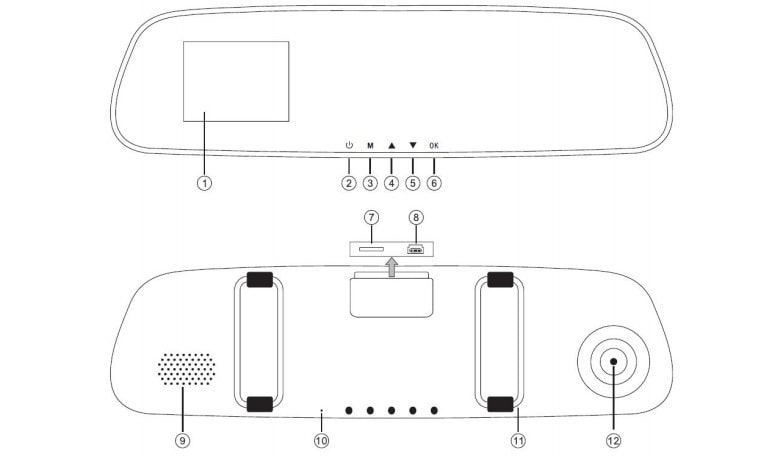
Видеорегистратор на автомобиль в виде зеркала заднего вида подсоединяется к бортовой сети с учетом полярной совместимости и выдержки (не более 5 В). В зависимости от типа транспортного средства (ТС), электрические приборы отключаются вместе с деактивацией зажигания, либо находятся под стабильным напряжением.
p, blockquote 5,0,0,0,0 —>
Любое штатное крепление комплектуется резиновыми присосками, которые на морозе твердеют и отпадают. Среди прочих недостатков:
- невозможность фиксации девайса на требуемой высоте;
- следы и разводы при установке гаджета без кронштейна.
h2 2,0,0,0,0 —>
Как подключить видеорегистратор

Правильно установить видеорегистратор можно несколькими способами.
- Длина кабеля дает возможность проложить элемент под обшивкой и накладками с выводом к прикуривателю или разъему с розеткой. Для дальних поездок рекомендуется использовать тройник с выключателями, позволяющий подсоединять к узлу одновременно несколько девайсов.
p, blockquote 7,0,1,0,0 —>
Если использовать указанную схему подключения, запись будет включаться при запуске мотора в автоматическом режиме. После отключения зажигания прибор самостоятельно деактивируется. Если предусмотрена встроенная аккумуляторная батарея, съемка может вестись и при неработающем силовом агрегате.
- Самый простой и быстрый способ – подключение через осветительный плафон. Необходимо просто снять крышку, найти «плюс». Главное, не перепутать ответвление с идущим отростком реле. В противном случае, запись будет вестись при любом открытии дверей. Поскольку салонная лампа преимущественно находится под напряжением, видеорегистратор также находится в активном состоянии.
- Еще один вариант, как настроить зеркало-видеорегистратор самостоятельно – подключение к блоку предохранителей. Он находится снизу фронтальной либо боковой панели. На крышке узла нанесена электрическая схема. После выбора нужного элемента, его вытаскивают, фиксируют красный провод прибора, вставляют деталь обратно. Минус идет на болт крепления.
p, blockquote 8,0,0,0,0 —>
Подобная схема предполагает активацию регистратора при подаче напряжения на выбранный электроконтакт. Если он находится под постоянным напряжением, отключать устройство придется вручную.
- Следующий способ – отдельно выделенная линия на аккумуляторную батарею. Провод выводят под капот с блоком предохранителей, минус фиксируют на корпусе транспортного средства. Для оптимизации управления камерой рекомендуется приобрести контроллер питания.
h2 3,0,0,0,0 —>
Как настроить – инструкция
Как настроить видеорегистратор-зеркало после установки и подключения? Для этого необходимо войти в меню, выбрать соответствующие разделы, внести нужные корректировки. После включения зажигания на мониторе появляется кратковременное изображение, активируется основная камера. При режиме движения на задней передаче срабатывает парктроник, картинка выводится на экран.
Кнопки управления
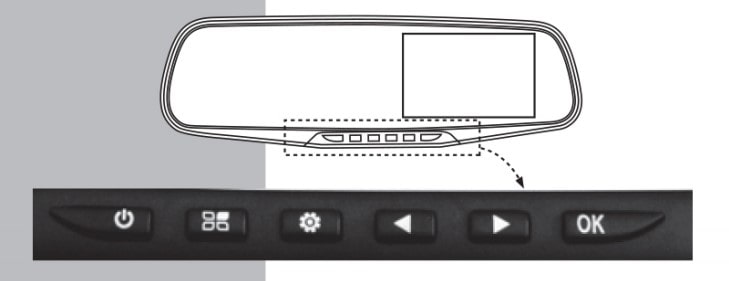
Зеркало-регистратор можно настроить вручную при помощи соответствующих клавиш, расположенных на нижней части прибора.
p, blockquote 11,0,0,0,0 —>
- «Питание». Служит для включения, отключения, перезагрузки девайса.
- «*» — для фото, видеопросмотра отснятого материала и переключения режимов работы.
- «Вправо/влево». Предназначены для перелистывания пунктов настроечного меню.
- «ОК (подтверждение)» — для принудительной активации записи, выполнения фотографий.
- «Меню». Выбор нужных параметров, включая цикличность, обнуление, качество изображения, переключение между камерами.
h3 2,0,0,0,0 —>
Режимы просмотра
Режимы воспроизведения видеорегистратора на автомобиль корректируются при помощи клавиши «вправо/влево».
p, blockquote 13,0,0,0,0 —>
Просмотр возможен в следующих конфигурациях:
- Картинка фронтальной камеры.
- Изображение из объектива заднего вида.
- Совмещение обеих записей.
- «Картинка в картинке» (отображение переднего вида с встроенной задней фокусировкой).
h2 4,0,0,0,0 —>
Какая карта памяти нужна
К приобретенной системе видеорегистрации необходимо правильно подобрать карту памяти. Большинство устройств поставляется без флешки. Специалисты рекомендуют использовать формат SD категории 8, объемом 32 Гб и более.
p, blockquote 15,1,0,0,0 —>
Чем выше класс и вместимость карты памяти, тем запись будет качественнее на протяжении длительного периода. Перед извлечением или вставлением флешки необходимо отключить питание прибора.
Как включить камеру заднего вида
Универсальная инструкция гласит, что автомобильный видеорегистратор оснащается разъемом для монтажа камеры заднего вида. Аксессуар снабжен отсоединяемым кабелем, облегчающим установку системы. В комплекте идет липучка и крепления, дающие возможность установить приспособление на лобовом стекле ТС.
p, blockquote 17,0,0,0,0 —>
- Парктроники изготавливаются врезного или накладного типа. В первом случае необходимо сверлить бамперную часть авто.
- Накладные модификации фиксируются при помощи липкой ленты. Недостаток монтажа над государственным номером – невозможность осмотра дорожного покрытия непосредственно под колесами. Опция полезна при движении задним ходом по бездорожью.
- Питание подключают к световым элементам заднего хода, красный провод – на плюс. При активации задней скорости автоматически произойдет включение задней камеры. При этом контакт видеосигнал должен быть подсоединен в соответствующее гнездо.
- В салонной части провод протягивают от зеркала к багажному отсеку под обшивочными накладками или через гофру.
h2 6,0,0,0,0 —>
Камера переднего вида
Правильно разместить фронтальную камеру помогут следующие советы:
- Перед запуском видеозаписи следует установить карту памяти.
- Камера обладает опцией циклической съемки. По мере заполнения флешки предыдущая запись будет стираться. Остальные материалы сохраняются во внешнем накопителе.
- Для корректной работы устройства осуществляют правильный выбор места установки, используют штатное зарядное устройство с переключателем от 5 до 12 В (для легковых и грузовых автомобилей).
- Для подключения передней видеокамеры протягивают провод над дверьми, под накладками.
- Прибор монтируют вместе со стальной защитой от камней и насекомых.
p, blockquote 19,0,0,0,0 —>

Кнопки управления
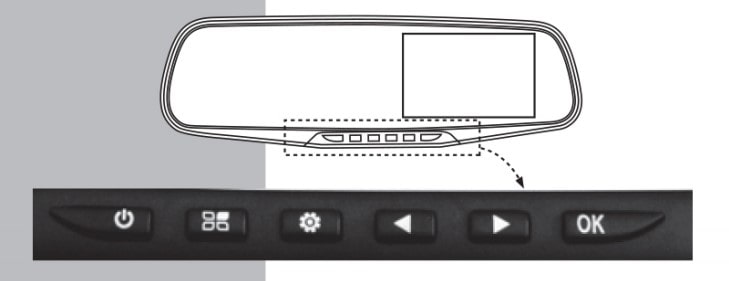
Для настройки видеорегистратора-зеркала представлена инструкция корректировки в виде таблицы.
| № | Символ | Расшифровка | Описание |
| 1 | Вертикальная черта в кружочке | Клавиша питания | Используется для включения/выключения экрана или самого устройства |
| 2 | Четырехлистник | Работа с меню | Непрерывное нажатие обеспечивает переходы между разделами, кратковременное удержание – вызов настроечного меню на экран |
| 3 | Шестиконечная звезда | Действия с режимами видео и их экстренными переключениями | Возможность смены фото на видео, прекращения съемки при необходимости избегания наложения картинок друг с другом |
| 4 | Кнопки «влево/вправо» | Перелистывание страниц вверх или вниз, корректировка уровня громкости аудио | В режиме воспроизведения или видеозаписи регулируют перемещение изображения, а также степень громкости записываемых звуковых файлов |
| 5 | ОК | Подтверждение выбранного действия | Включение/выключение камеры, согласие с определенной опцией в режиме ожидания |
| 6 | Изображение дисплея | Информация об экране | Указывается марка, разрешение, диагональ монитора |
h2 8,0,0,0,0 —>
Настройки параметров
| Характеристика | Значения |
| Разрешение | HD, Full HD |
| Фото по качеству | М 12, 10, 1.3, 8, 5, 3 |
| Цикличность | От 1 до 3 минут, возможность блокировки сведений на карте памяти |
| Фиксация перемещений | Включено или выключено |
| Баланс белого цвета | Насыщенный, флуоресцентный, автоматический, затемнение |
| Защита монитора | 10-30 S |
| Дата | Минуты-час-день-месяц-год |
| Язык | Более 10-ти, включая русский |
| Версия | Номер варианта ПО |
| Восстановление заводских настроек и выбранный формат | Подтверждение или отмена |
p, blockquote 21,0,0,0,0 —>

Как установить дату и время
Ниже приведены рекомендации, как настроить видеорегистратор-зеркало по времени и дате:
- Нажимают клавишу ОК, переводя девайс в режим ожидания.
- Кликают на клавишу меню, входят в настройки.
- При помощи «правой/левой» кнопки выбирают параметры даты и времени.
- После установки необходимых параметров выходят из режима, подтверждением через ОК, проверяют сохраненные показатели.
p, blockquote 23,0,0,0,0 —>
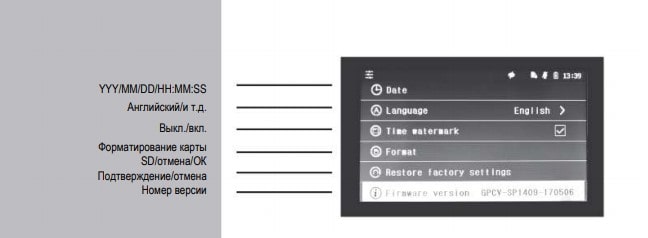
Как начать видеозапись
Переход в режим видеосъемки выполняется автоматически. Для отмены опции следует нажать и удерживать несколько секунд клавишу со значком ▲. В режиме «стенд-бай» (ожидания) кликают на символ ♦, чтобы войти в меню воспроизведения. Если процедура выполнена правильно, в центре дисплея появится знак ◘.
p, blockquote 25,0,0,0,0 —>
Нажимая кнопки «вправо/влево» можно выбрать файл для просмотра. Подтверждение или выход из режима осуществляется посредством одно или многоразового касания кнопки ОК.
Как сделать фото
Если правильно повесить и настроить видеорегистратор, можно получать качественные фотографии. Для этого придерживаются следующего алгоритма действий:
- Выбирают иконку ♦, переходят в режим фотографирования.
- Подтверждают действие нажатием клавиши ОК, сопровождающееся характерным сигналом о готовности снимка.
- Кнопками ◄/ ► выбирают материал для просмотра.
- Для воспроизведения нажимают ОК, перелистывания – «вверх/вниз», выхода из выбранного режима – ♦.
h2 12,0,0,0,0 —>
Как подключить регистратор к компьютеру
К ПК или ноутбуку прибор подсоединяют посредством USB-кабеля. В результате, видеорегистратор отображает две версии меню:
- Модель хранения типа USB storage model. Имеется доступ к видео и фотографиям.
- Вариант PCCAM. Оборудование может работать с чатами, прочими материалами в реальном времени, в том числе эксплуатировать камеру компьютера.
p, blockquote 28,0,0,0,0 —>
Если прибор глючит, либо или случается сбой в работе, его можно с помощью небольшой иголки перезагрузить. Для этого острый предмет вводят в гнездо RESET, после чего устройство должно восстановиться.
Специальные возможности
Независимо от того, где установить видеорегистратор, его возможности можно использовать максимально. Среди специальных функций выделяют следующее:
- G-датчик. Его активация свидетельствует о столкновении транспортного средства. При этом фотофиксация блокируется, во избежание перезаписи сторонним прибором. Удалять файл необходимо вручную с карты памяти, чувствительность датчика корректируют в настроечном меню.
- Блокиратор файлов. Служит для защиты материалов от случайного удаления или перезаписи, настраивается вручную.
- Управление парковкой. После активации указанной опции можно обнаруживать внешнее вибрационное воздействие, после чего регистратор включится на 15-20 секунд с последующим завершением работы, если проблемы не обнаружены. При этом видеоматериал блокируется в автоматическом режиме.
- Обнаружение перемещений. Эта опция схожа с предыдущей функцией, позволяет в режиме «стенд-бай» выявить действие непосредственно из настроечного меню. В центральной части экрана появится символ ХХ, свидетельствующий о возможном передвижении стороннего объекта в радиусе трех метров от ТС. При этом видеорегистратор включается на автоматическую запись в течение 15-30 секунд.
p, blockquote 30,0,0,0,1 —>
К особенностям рассматриваемого девайса относится размещение фиксирующего прибора внутри зеркала заднего вида. Такое решение дает возможность разместить прибор, чтобы он не мешал обзору, фиксируя необходимые моменты.
Источник
